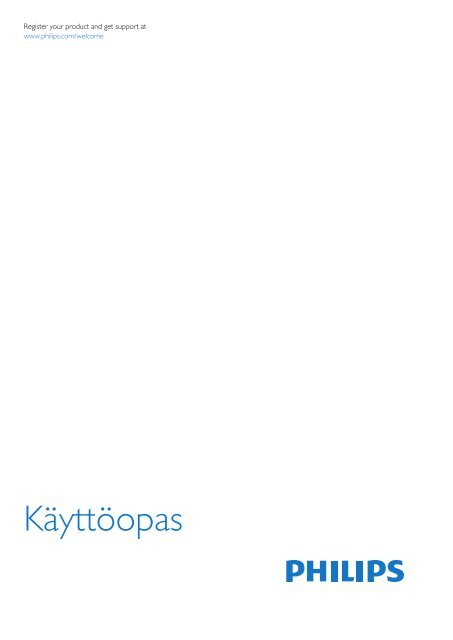Philips 4000 series Téléviseur LED Full HD - Mode d’emploi - FIN
Philips 4000 series Téléviseur LED Full HD - Mode d’emploi - FIN
Philips 4000 series Téléviseur LED Full HD - Mode d’emploi - FIN
You also want an ePaper? Increase the reach of your titles
YUMPU automatically turns print PDFs into web optimized ePapers that Google loves.
Register your product and get support at<br />
www.philips.com/welcome<br />
Käyttöopas
Sisällys<br />
1 Uusi televisiosi 3<br />
1.1 EasyLink 3<br />
2 Asennus 4<br />
2.1 Lue turvallisuusohjeet 4<br />
2.2 TV-jalusta ja seinäkiinnitys 4<br />
2.3 Vinkkejä television sijoittelusta 4<br />
2.4 Virtajohto 4<br />
2.5 Antennijohto 5<br />
2.6 Satelliittiantenni 5<br />
3 Liitännät 6<br />
3.1 Vinkkejä laitteiden liittämisestä 6<br />
3.2 EasyLink <strong>HD</strong>MI-CEC 7<br />
3.3 Yleinen liittymä (CI) ja CAM 8<br />
3.4 Digisovitin 8<br />
3.5 Satelliittivastaanotin 8<br />
3.6 Kotiteatterijärjestelmä 9<br />
3.7 Blu-ray-soitin 10<br />
3.8 DVD-laite 10<br />
3.9 Pelikonsoli 11<br />
3.10 USB Flash -asema 11<br />
3.11 Kamera 11<br />
3.12 Videokamera 11<br />
3.13 Tietokone 11<br />
3.14 Kuulokkeet 12<br />
4 Käyttöönotto 13<br />
4.1 Käynnistys tai valmiustila 13<br />
5 Kaukosäädin 14<br />
5.1 Painikkeet 14<br />
5.2 Paristot 14<br />
5.3 Puhdistaminen 15<br />
6 TV-kanavat 16<br />
6.1 Televisiokanavien katseleminen 16<br />
6.2 Kanavien asennus 19<br />
7 Satelliittikanavat 23<br />
7.1 Satelliittikanavien katseleminen 23<br />
7.2 Satelliittikanavaluettelo 23<br />
7.3 Suosikkisatelliittikanavat 23<br />
7.4 Satelliittikanavien lukitseminen 24<br />
7.5 Satelliittikanavien asentaminen 25<br />
7.6 Satelliittivastaanoton ongelmat 27<br />
8 TV-opas 29<br />
8.1 TV-oppaan käyttäminen 29<br />
9 Lähteet 30<br />
9.1 Lähdeluettelo 30<br />
9.2 Valmiustilasta 30<br />
9.3 EasyLink 30<br />
10 Ajastimet ja kello 31<br />
10.1 Uniajastin 31<br />
10.2 Kello 31<br />
10.3 Automaattinen virrankatkaisu 31<br />
11 Valokuvat, videot ja musiikki 32<br />
11.1 USB-liitännästä 32<br />
12 Asetukset 34<br />
12.1 Sävy 34<br />
12.2 Katselusävy 34<br />
12.3 Kirkkaus 34<br />
12.4 Peli tai tietokone 34<br />
12.5 Muoto ja reunat 34<br />
12.6 Sijainti 34<br />
12.7 Ääni 34<br />
13 Tekniset tiedot 38<br />
13.1 Ympäristöystävällisyys 38<br />
13.2 Vastaanotto_PxHxxx9/PxTxxx9 38<br />
13.3 Vastaanotto_PxKxxx9 39<br />
13.4 Näyttö 39<br />
13.5 Virta 39<br />
13.6 Mitat ja painot_4009/41x9/4209 40<br />
13.7 Mitat ja painot_5219 40<br />
13.8 Mitat ja painot_5109 41<br />
13.9 Liitännät_20"-28"_4009/4109/ 4209/5219 41<br />
13.10 Liitännät__32"-39"_41x9 41<br />
13.11 Liitännät_40"-50"_41x9 42<br />
13.12 Liitännät_32"-55"_4309/5109/5209 42<br />
13.13 Ääni 42<br />
13.14 Multimedia 42<br />
14 Ohjelmisto 44<br />
14.1 Ohjelmistopäivitys 44<br />
14.2 Ohjelmistoversio 44<br />
14.3 Avoimen lähdekoodin ohjelmisto 44<br />
15 Vianmääritys ja tuki 45<br />
15.1 Vianmääritys 45<br />
15.2 Rekisteröinti 46<br />
15.3 Ohje 46<br />
15.4 Online-ohje 46<br />
15.5 Asiakaspalvelu/korjaus 46<br />
16 Turvallisuus ja hoito 48<br />
16.1<br />
16.2<br />
Turvallisuus 48<br />
Kuvaruudun hoitaminen 49<br />
17 Käyttöehdot, tekijänoikeudet ja käyttöoikeudet 50<br />
17.1<br />
17.2<br />
Käyttöehdot 50<br />
Tekijänoikeudet ja käyttöoikeudet 50<br />
Hakemisto 52<br />
2
1<br />
Uusi televisiosi<br />
1.1<br />
EasyLink<br />
EasyLink-toiminnon avulla voit käyttää televisioon liitettyjä<br />
laitteita, kuten Blu-ray-soitinta, television kaukosäätimellä.<br />
EasyLink käyttää <strong>HD</strong>MI CEC -tekniikkaa yhteyden<br />
muodostamisessa liitettyihin laitteisiin.<br />
3
2<br />
Asennus<br />
2.1<br />
Lue turvallisuusohjeet<br />
- 47Pxx5209 - VESA MIS-F 400x400, M6<br />
- 55Pxx5209 - VESA MIS-F 400x400, M6<br />
Jotta saat kiinnitettyä telineen tukevasti, valitse oikeanpituiset<br />
ruuvit kuvan mukaisesti.<br />
Lue turvallisuusohjeet ennen television käyttämistä.<br />
Valitse ohjeessa Turvallisuus ja hoito > Turvallisuus.<br />
2.2<br />
TV-jalusta ja seinäkiinnitys<br />
TV-jalusta<br />
TV-jalustan kiinnitysohjeet löytyvät television mukana tulleesta<br />
pika-aloitusoppaasta. Jos olet hukannut oppaan, voit ladata sen<br />
osoitteesta www.philips.com<br />
Etsi ladattava pika-aloitusopas television tyyppinumeron avulla.<br />
Seinäkiinnitys<br />
Television voi kiinnittää myös seinälle VESA-yhteensopivalla<br />
seinäkiinnitystelineellä (myydään erikseen).<br />
Osta seuraavan VESA-koodin mukainen seinäteline:<br />
- 20Pxx4109 - VESA MIS-F 75x75, M4<br />
- 22Pxx4109 - VESA MIS-F 75x75, M4<br />
- 23Pxx4009 - VESA MIS-F 75x75, M4<br />
- 24Pxx4109 - VESA MIS-F 75x75, M4<br />
- 28Pxx4109 - VESA MIS-F 100x100, M4<br />
- 32Pxx41x9 - VESA MIS-F 400x200, M6<br />
- 39Pxx41x9 - VESA MIS-F 400x200, M6<br />
- 40Pxx41x9 - VESA MIS-F 400x200, M6<br />
- 42Pxx41x9 - VESA MIS-F 400x200, M6<br />
- 47Pxx41x9 - VESA MIS-F 400x200, M6<br />
- 50Pxx41x9 - VESA MIS-F 400x400, M6<br />
Varoitus<br />
Television kiinnittäminen seinälle on vaativa työ, joka on syytä<br />
jättää ammattilaisten tehtäväksi. Television seinäkiinnityksen on<br />
vastattava television painon mukaisia turvastandardeja. Lue<br />
turvallisuusohjeet ennen television sijoittamista paikalleen.<br />
TP Vision Europe B.V. ei vastaa virheellisestä kiinnityksestä tai<br />
kiinnityksestä aiheutuvista onnettomuuksista tai vahingoista.<br />
2.3<br />
Vinkkejä television sijoittelusta<br />
- Sijoita televisio paikkaan, jossa kuvaruutuun ei kohdistu suoraa<br />
valoa.<br />
- Sijoita TV enintään 15 cm päähän seinästä.<br />
- Ihanteellinen television katseluetäisyys on kolme kertaa TVruudun<br />
halkaisijan pituus. Silmien pitäisi olla istuttaessa samalla<br />
tasolla kuvaruudun keskikohdan kanssa.<br />
- 22Pxx4209 - VESA MIS-F 75x75, M4<br />
- 24Pxx5219 - VESA MIS-F 75x75, M4<br />
- 32Pxx43x9 - VESA MIS-F 100x100, M4<br />
- 40Pxx43x9 - VESA MIS-F 200x200, M4<br />
- 50Pxx43x9 - VESA MIS-F 400x200, M6<br />
- 32Pxx5109 - VESA MIS-F 400x200, M6<br />
- 40Pxx5109 - VESA MIS-F 400x200, M6<br />
- 48Pxx5109 - VESA MIS-F 400x200, M6<br />
- 55Pxx5109 - VESA MIS-F 400x400, M6<br />
- 42Pxx5209 - VESA MIS-F 200x200, M6<br />
2.4<br />
Virtajohto<br />
- Liitä virtajohto TV:n takaosan POWER-liitäntään.<br />
- Varmista, että virtajohto on liitetty kunnolla liitäntään.<br />
- Varmista, että pistorasiaan liitettyyn pistokkeeseen pääsee aina<br />
käsiksi.<br />
- Irrota virtajohto aina vetämällä pistokkeesta, ei johdosta.<br />
4
2.6<br />
Satelliittiantenni<br />
Liitä satelliittiantennin F-tyypin liitin television takaosassa olevaan<br />
[SAT]-liitäntään.<br />
- Koskee vain televisioita, joissa on sisäänrakennettu<br />
satelliittiviritin.<br />
22PFx4209<br />
Vaikka tämä televisio kuluttaa valmiustilassa erittäin vähän<br />
energiaa, voit säästää energiaa irrottamalla virtapistokkeen<br />
pistorasiasta, jos televisio on käyttämättä pitkään.<br />
2.5<br />
Antennijohto<br />
Liitä antennipistoke kunnolla television takaosassa olevaan<br />
ANTENNA-liitäntään.<br />
Voit liittää oman antennin tai voit liittää television<br />
antennijärjestelmään. Käytä IEC Coax 75 Ohm RF<br />
-antenniliitäntää.<br />
Käytä tätä antenniliitäntää DVB-T- ja DVB-C -tulosignaaleille.<br />
5
3<br />
Liitännät<br />
3.1<br />
Vinkkejä laitteiden liittämisestä<br />
Liitäntäopas<br />
Kun liität laitteen televisioon, käytä aina mahdollisimman<br />
laadukasta käytettävissä olevaa yhteyttä. Käytä myös laadukkaita<br />
kaapeleita, jotta varmistat hyvän kuvan- ja äänensiirron.<br />
Jos tarvitset apua, kun olet liittämässä televisioosi useita laitteita,<br />
käy lukemassa <strong>Philips</strong> TV -liitäntäopasta. Oppaassa on tietoa<br />
liitännöistä ja kaapeleista.<br />
Siirry osoitteeseen www.connectivityguide.philips.com<br />
Antenni<br />
Jos sinulla on digisovitin (digitaalivastaanotin) tai tallennin, liitä<br />
antennikaapelit niin, että antennisignaali kulkee ensin<br />
digisovittimen ja/tai tallentimen kautta, ja sitten vasta televisioon.<br />
Näin antenni ja digisovitin saattavat löytää uusia kanavia<br />
tallennettavaksi tallentimella.<br />
EasyLink <strong>HD</strong>MI-CEC<br />
Jos laitteessa on <strong>HD</strong>MI-liitäntä ja EasyLink-toiminto, sitä voi<br />
käyttää television kaukosäätimellä. EasyLink <strong>HD</strong>MI CEC:n on<br />
oltava käytössä sekä televisiossa että liitetyssä laitteessa.<br />
DVI–<strong>HD</strong>MI<br />
Käytä DVI–<strong>HD</strong>MI-sovitinta, jos laitteessa on vain DVI-liitäntä.<br />
Käytä yhtä <strong>HD</strong>MI-liitäntää ja liitä ääni stereoäänikaapelilla (3,5<br />
mm:n miniliittimet) television takaosan Audio In -liitäntään.<br />
Kopiointisuojaus<br />
DVI- ja <strong>HD</strong>MI-kaapelit tukevat <strong>HD</strong>CP:tä (High-bandwidth Digital<br />
Contents Protection). <strong>HD</strong>CP on kopiointisuojaussignaali, joka<br />
estää käyttäjiä kopioimasta DVD- ja Blu-ray-levyjen sisältöä.<br />
Siihen viitataan myös lyhenteellä DRM (Digital Rights<br />
Management).<br />
<strong>HD</strong>MI ARC<br />
Television <strong>HD</strong>MI 1 -liitännässä on <strong>HD</strong>MI ARC (Audio Return<br />
Channel) -ominaisuus.<br />
Jos laitteessa, yleensä kotiteatterijärjestelmässä, on lisäksi <strong>HD</strong>MI<br />
ARC-liitäntä, voit liittää sen television <strong>HD</strong>MI 1 -liitäntään. Jos<br />
laitteessa on <strong>HD</strong>MI ARC -liitäntä, et tarvitse erillistä äänikaapelia<br />
televisio-ohjelman äänen siirrossa kotiteatterijärjestelmään. <strong>HD</strong>MI<br />
ARC -liitäntä yhdistää molemmat signaalit.<br />
Jos haluat poistaa <strong>HD</strong>MI-liitäntöjen ARC-liitännän käytöstä,<br />
paina -painiketta, valitse Asetukset ja paina OK-painiketta.<br />
Valitse TV-asetukset > Ääni > Lisäasetukset > <strong>HD</strong>MI 1 - ARC.<br />
Scart<br />
SCART on korkealaatuinen liitäntä. SCART-liitäntää voidaan<br />
käyttää CVBS- ja RGB-videosignaaleille, mutta se ei sovi yhteen<br />
teräväpiirtotelevision signaalien kanssa. SCART-liitäntä yhdistää<br />
video- ja äänisignaalit.<br />
Käytä SCART-sovitinkaapelia laitteiden liittämiseen.<br />
<strong>HD</strong>MI<br />
<strong>HD</strong>MI CEC<br />
<strong>HD</strong>MI-liitäntä tarjoaa parhaan kuvan- ja äänenlaadun. Yksi <strong>HD</strong>MIkaapeli<br />
yhdistää video- ja äänisignaalit. Käytä <strong>HD</strong>MI-kaapelia <strong>HD</strong><br />
(High Definition)- ja U<strong>HD</strong> (Ultra <strong>HD</strong>) -signaaleihin. Parhaan<br />
mahdollisen signaalinsiirron saat käyttämällä enintään 5 metrin<br />
pituista High speed <strong>HD</strong>MI -kaapelia.<br />
6
Äänilähtö - optinen<br />
Optinen äänilähtö on korkealaatuinen ääniliitäntä. Tämä optinen<br />
liitäntä pystyy siirtämään 5.1-monikanavaääntä. Jos laitteessa, joka<br />
on yleensä kotiteatterijärjestelmä, ei ole HMDI ARC -liitäntää,<br />
voit liittää äänikaapelin kotiteatterijärjestelmän optiseen<br />
äänituloliitäntään. Television ääni lähetetään<br />
kotiteatterijärjestelmään optisesta äänilähtöliitännästä.<br />
omaisuutta.<br />
Laitteiden ohjaaminen<br />
Käytä <strong>HD</strong>MI-liitettyä laitetta, johon on määritetty EasyLinktoiminto,<br />
valitsemalla laite tai sen toiminto TV-liitäntöjen<br />
luettelosta. Paina SOURCES-painiketta, valitse <strong>HD</strong>MIliitäntään<br />
liitetty laite ja paina OK-painiketta.<br />
Voit määrittää äänilähdön signaalin tyypin vastaamaan<br />
kotiteatterijärjestelmäsi ääniominaisuuksia.<br />
Jos ääni ei vastaa ruudulla näkyvää videokuvaa, voit synkronoida<br />
äänen ja videokuvan.<br />
3.2<br />
EasyLink <strong>HD</strong>MI-CEC<br />
EasyLink<br />
EasyLink-toiminnon avulla voit käyttää liitettyä laitetta television<br />
kaukosäätimellä. EasyLink muodostaa yhteyden liitettyihin<br />
laitteisiin <strong>HD</strong>MI CEC (Consumer Electronics Control)<br />
-tekniikalla. Laitteiden on tuettava <strong>HD</strong>MI CEC -tekniikkaa ja ne<br />
on liitettävä <strong>HD</strong>MI-kaapelilla.<br />
EasyLink-määritys<br />
Television EasyLink on oletuksena käytössä. Varmista, että<br />
liitettyjen EasyLink-laitteiden kaikki <strong>HD</strong>MI CEC -asetukset ovat<br />
kunnossa. EasyLink ei välttämättä toimi muunmerkkisten<br />
laitteiden kanssa.<br />
<strong>HD</strong>MI CEC:n nimitykset muilla merkeillä<br />
Eri merkit kutsuvat <strong>HD</strong>MI CEC -toimintoa eri nimillä. Nimiä ovat<br />
esimerkiksi Anynet, Aquos Link, Bravia Theatre Sync, Kuro Link,<br />
Simplink ja Viera Link. Kaikki merkit eivät ole täysin yhteensopivia<br />
EasyLinkin kanssa.<br />
Esimerkit <strong>HD</strong>MI CEC -tuotemerkeistä ovat omistajiensa<br />
Kun laite on valittu, sitä voi ohjata television kaukosäätimellä. On<br />
kuitenkin huomattava, että - ja OPTIONS -painikkeet sekä<br />
jotkin television painikkeet eivät siirry laitteeseen.<br />
Jos painiketta ei ole television kaukosäätimessä, voit valita<br />
painikkeen Asetukset-valikosta.<br />
Paina OPTIONS -painiketta ja valitse Säätimet valikkorivillä.<br />
Valitse kuvaruudussa haluamasi laitepainike ja paina OK<br />
-painiketta.<br />
Jotkut tietyt laitepainikkeet saattavat puuttua Säätimet-valikosta.<br />
Huomautus: vain EasyLink-kauko-ohjausta tukevia laitteita voi<br />
ohjata television kaukosäätimellä.<br />
EasyLink-asetukset<br />
Television kaikki EasyLink-asetukset ovat oletusarvoisesti<br />
käytössä. Voit poistaa EasyLink-asetuksia käytöstä halusi mukaan.<br />
EasyLink<br />
EasyLink-toiminnon poistaminen kokonaan käytöstä<br />
1. Paina -painiketta, valitse Asetukset ja paina OKpainiketta.<br />
2. Valitse TV-asetukset > Yleisasetukset > EasyLink.<br />
3. Valitse EasyLink.<br />
4. Valitse Pois ja paina OK-painiketta.<br />
5. Sulje valikko painamalla -painiketta, tarvittaessa toistuvasti.<br />
EasyLink-kaukosäädin<br />
Jos haluat, että laitteet ovat yhteydessä toisiinsa, mutta et halua<br />
säätää niitä television kaukosäätimellä, voit poistaa EasyLinkkaukosäätimen<br />
käytöstä erikseen.<br />
Voit hallita useita <strong>HD</strong>MI-CEC-yhteensopivia laitteita television<br />
kaukosäätimellä.<br />
Valitse EasyLink-asetusten valikossa EasyLink-kaukosäädin ja<br />
valitse Pois.<br />
7
Yhden kosketuksen toisto<br />
Kun toistat <strong>HD</strong>MI-CEC-yhteensopivasta laitteesta, TV käynnistyy<br />
valmiustilasta ja valitsee oikean lähteen.<br />
Yhden kosketuksen valmiustila<br />
Voit siirtää kaikki TV- ja <strong>HD</strong>MI-CEC-yhteensopivat laitteet<br />
valmiustilaan painamalla TV:n kaukosäätimen painiketta .<br />
Järjestelmän äänensäätö<br />
Jos liität <strong>HD</strong>MI ARC -liitännän kautta <strong>HD</strong>MI-CEC-yhteensopivan<br />
laitteen, jossa on kaiuttimet, voit käyttää näitä kaiuttimia<br />
television kaiuttimien sijasta.<br />
3.3<br />
Yleinen liittymä (CI) ja CAM<br />
CA-moduulin poistaminen poistaa lähetyspalvelun käytöstä.<br />
Kun CA-moduuli on asetettu paikalleen ja korttimaksu on<br />
maksettu (yhteysmenetelmät saattavat vaihdella), voit katsoa TVlähetystä.<br />
Televisioon asetettu CA-moduuli on ainoastaan sinun<br />
televisiotasi varten.<br />
3.4<br />
Digisovitin<br />
Liitä antenni digisovittimeen (digitaalivastaanottimeen) ja<br />
televisioon kahdella antennikaapelilla.<br />
CI+<br />
Televisiossa on CI+ Conditional Access -moduulivalmius.<br />
CI+-moduulin avulla voit katsoa ensiluokkaisia teräväpiirtoohjelmia,<br />
kuten elokuvia ja urheiluohjelmia, joita alueesi<br />
palveluntarjoajat lähettävät. Palveluntarjoaja käyttää ohjelmissa<br />
salausta, jonka esimaksettu CI+-moduuli purkaa.<br />
Saat CI+ -moduulin (Conditional Access Module - CAM)<br />
palveluntarjoajalta, kun tilaat yhtiön palveluita. Ohjelmilla on<br />
vahva kopiointisuojaus.<br />
Saat lisätietoa käyttöehdoista ottamalla yhteyttä digitaalisen TV:n<br />
palveluntarjoajaan.<br />
CA-moduuli<br />
CA-moduulin asettaminen<br />
Katkaise televisiosta virta ennen CA-moduulin asettamista<br />
paikalleen.<br />
Tarkista CA-moduulista oikea asetussuunta. Moduuli ja televisio<br />
voivat vahingoittua, jos moduuli asetetaan väärin.<br />
Liitä digisovitin televisioon <strong>HD</strong>MI-kaapelilla antenniliitäntöjen<br />
viereen.<br />
Voit vaihtoehtoisesti käyttää SCART-kaapelia, jos digisovittimessa<br />
ei ole <strong>HD</strong>MI-liitäntää.<br />
Automaattinen virrankatkaisu<br />
Poista automaattinen ajastin käytöstä, jos käytät ainoastaan<br />
digisovittimen kaukosäädintä. Tämä estää television virtaa<br />
katkeamasta automaattisesti 4 tunnin jälkeen, jos television<br />
kaukosäätimen painikkeita ei ole painettu sinä aikana.<br />
Voit poistaa sammutuksen ajastimen käytöstä painamalla <br />
-painiketta, valitsemalla Asetukset ja painamalla OK-painiketta.<br />
Valitse TV-asetukset > Yleisasetukset > Automaattinen<br />
virrankatkaisu ja aseta liukusäädin kohtaan Pois.<br />
3.5<br />
Satelliittivastaanotin<br />
- Koskee vain televisioita, joissa on sisäänrakennettu<br />
satelliittiviritin.<br />
Liitä lautasantennikaapeli satelliittivastaanottimeen.<br />
Työnnä CA-moduuli television CI-moduulipaikkaan.<br />
Pidä kortin etuosa itseäsi kohti ja työnnä CA-moduuli varovasti<br />
niin pitkälle kuin se menee.<br />
Jätä kortti korttipaikkaan.<br />
CA-moduulin aktivoituminen saattaa kestää muutaman minuutin.<br />
8
Jos kotiteatterijärjestelmässä on <strong>HD</strong>MI ARC -liitäntä, voit liittää<br />
sen mihin tahansa television <strong>HD</strong>MI-liitännöistä. <strong>HD</strong>MI ARC<br />
-liitäntää käyttämällä et tarvitse erillistä äänikaapelia. <strong>HD</strong>MI ARC<br />
-liitäntä yhdistää molemmat signaalit.<br />
Television kaikkien <strong>HD</strong>MI-liitäntöjen kautta on mahdollista<br />
lähettää ARC (Audio Return Channel) -signaalia. Kun<br />
kotiteatterijärjestelmä on liitetty, televisio voi lähettää ARCsignaalia<br />
ainoastaan tähän <strong>HD</strong>MI-liitäntään.<br />
Liitä laite televisioon <strong>HD</strong>MI-kaapelilla antenniliitännän viereen.<br />
Vaihtoehtoisesti voit käyttää SCART-kaapelia, jos laitteessa ei ole<br />
<strong>HD</strong>MI-liitäntää.<br />
Jos kotiteatterijärjestelmässä ei ole <strong>HD</strong>MI-liitäntää, käytä optista<br />
äänikaapelia (Toslink), jotta televisio-ohjelman ääni siirtyy<br />
kotiteatterijärjestelmään.<br />
Automaattinen virrankatkaisu<br />
Poista automaattinen ajastin käytöstä, jos käytät ainoastaan<br />
digisovittimen kaukosäädintä. Tämä estää television virtaa<br />
katkeamasta automaattisesti 4 tunnin jälkeen, jos television<br />
kaukosäätimen painikkeita ei ole painettu sinä aikana.<br />
Voit poistaa ajastimen käytöstä painamalla -painiketta,<br />
valitsemalla Asetukset ja painamalla OK-painiketta.<br />
Valitse TV-asetukset > Yleisasetukset > Poista ajastin käytöstä<br />
ja aseta liukusäädin kohtaan Pois.<br />
3.6<br />
Kotiteatterijärjestelmä<br />
Kotiteatterijärjestelmän liittäminen<br />
Liitä kotiteatterijärjestelmä televisioon <strong>HD</strong>MI-kaapelilla.<br />
Televisioon voi liittää <strong>Philips</strong> Soundbar -järjestelmän tai<br />
kotiteatterijärjestelmän, jossa on sisäänrakennettu soitin.<br />
Vaihtoehtoisesti voit käyttää SCART-kaapelia, jos laitteessa ei ole<br />
<strong>HD</strong>MI-liitäntää.<br />
<strong>HD</strong>MI ARC<br />
Äänen ja videokuvan synkronointi<br />
Jos ääni ei vastaa kuvaa, ääntä voi viivyttää useimmissa soittimella<br />
varustetuissa kotiteattereissa, jotta ääni ja kuva vastaavat<br />
toisiaan.<br />
Äänilähdön asetukset<br />
Äänilähdön viive<br />
Kun televisioon liitetään kotiteatterijärjestelmä, television kuva ja<br />
kotiteatterijärjestelmän ääni on tahdistettava.<br />
Automaattinen äänen ja videokuvan synkronointi<br />
Uusimmissa <strong>Philips</strong>in kotiteatterijärjestelmissä äänen ja<br />
videokuvan synkronointi tapahtuu aina oikein ja automaattisesti.<br />
Äänen synkronoinnin viive<br />
Joidenkin kotiteatterijärjestelmien äänen synkronoinnin viivettä<br />
on ehkä säädettävä, jotta ääni ja videokuva synkronoituvat.<br />
Suurenna kotiteatterijärjestelmän viiveen arvoa, kunnes kuva ja<br />
ääni toimivat synkronoidusti. Viiveen arvo saattaa olla 180 ms.<br />
Lisätietoja saat kotiteatterijärjestelmän käyttöoppaasta. Kun<br />
kotiteatterijärjestelmän viiveen arvo on määritetty, television<br />
äänilähdön viive on poistettava käytöstä.<br />
Äänilähdön viiveen poistaminen käytöstä . . .<br />
1. Paina -painiketta, valitse Asetukset ja paina OK-painiketta.<br />
2. Valitse TV-asetukset > Ääni > Lisäasetukset > Äänilähdön<br />
viiveaika.<br />
9
3. Valitse Pois ja paina OK-painiketta.<br />
4. Sulje valikko painamalla -painiketta, tarvittaessa toistuvasti.<br />
Äänilähdön poikkeama<br />
Jos viiveen määrittäminen kotiteatterijärjestelmässä ei onnistu,<br />
voit määrittää television synkronoimaan äänen. Määritetty arvo<br />
kompensoi kotiteatterijärjestelmän televisiokuvan äänen<br />
käsittelyn vaatiman ajan. Poikkeama voidaan määrittää portaittain<br />
1 ms:n välein. Enimmäisasetus on 12 ms. Äänilähdön viiveen on<br />
oltava käytössä.<br />
TV-äänen synkronointi . . .<br />
1. Paina -painiketta, valitse Asetukset ja paina OKpainiketta.<br />
2. Valitse TV-asetukset > Ääni > Lisäasetukset > Äänilähdön<br />
siirtymä.<br />
3. Määritä äänen poikkeama käyttämällä liukusäädintä ja paina<br />
OK-painiketta.<br />
4. Sulje valikko painamalla -painiketta, tarvittaessa toistuvasti.<br />
Ongelmat kotiteatterijärjestelmän äänessä<br />
Äänessä voimakasta kohinaa<br />
Jos katsot videota laitteeseen liitetyltä USB Flash -asemalta tai<br />
tietokoneelta, kotiteatterijärjestelmän äänessä voi olla häiriöitä.<br />
1. Paina -painiketta, valitse Asetukset ja paina OK-painiketta.<br />
2. Valitse TV-asetukset > Ääni > Lisäasetukset ><br />
Äänilähtömuoto.<br />
Ääntä ei kuulu<br />
Jos television ääni ei kuulu kotiteatterijärjestelmästä, tarkista<br />
seuraavat seikat. . .<br />
- Tarkista, että <strong>HD</strong>MI-kaapeli on kytketty kotiteatterijärjestelmän<br />
<strong>HD</strong>MI ARC -liitäntään. Kaikki television <strong>HD</strong>MI-liitännät ovat<br />
<strong>HD</strong>MI ARC -liitäntöjä.<br />
- Tarkista, että television <strong>HD</strong>MI ARC -asetuksena on Päälle.<br />
Siirry valikkoon > Asetukset > TV-asetukset > Ääni ><br />
Lisäasetukset > <strong>HD</strong>MI 1 ARC.<br />
Äänilähtömuoto<br />
Jos kotiteatterijärjestelmässäsi ei ole valmiuksia vastaanottaa<br />
monikanavaista ääntä, kuten Dolby Digital tai DTS®, valitse<br />
äänilähtömuodoksi Monikanava. Kotiteatterijärjestelmät, joissa on<br />
valmius vastaanottaa monikanavaista ääntä, pystyvät<br />
vastaanottamaan pakattua monikanavaista äänisignaalia<br />
televisiokanavalta tai liitetystä soittimesta. Jos<br />
kotiteatterijärjestelmässäsi ei ole valmiuksia vastaanottaa<br />
monikanavaista ääntä, valitse Stereo.<br />
Äänilähtömuodon asettaminen . . .<br />
1. Paina -painiketta, valitse Asetukset ja paina OKpainiketta.<br />
2. Valitse TV-asetukset > Ääni > Lisäasetukset ><br />
Äänilähtömuoto.<br />
3. Valitse Monikanava tai Stereo.<br />
4. Sulje valikko painamalla -painiketta, tarvittaessa toistuvasti.<br />
Äänilähdön tasoitus<br />
Tasoita television ja kotiteatterijärjestelmän äänenvoimakkuutta<br />
(kuuluvuutta) Äänilähdön tasoituksen asetusten avulla, kun<br />
vaihdat laitteesta toiseen. Erot äänenvoimakkuudessa voivat<br />
johtua eroista äänenkäsittelyssä.<br />
Äänenvoimakkuuden erojen tasaaminen . . .<br />
1. Paina -painiketta, valitse Asetukset ja paina OKpainiketta.<br />
2. Valitse TV-asetukset > Ääni > Lisäasetukset > Äänilähdön<br />
taso.<br />
3. Jos ero äänenvoimakkuudessa on suuri, valitse Enemmän. Jos<br />
ero äänenvoimakkuudessa on pieni, valitse Väh.<br />
Sulje valikko painamalla -painiketta, tarvittaessa toistuvasti.<br />
Äänilähdön tasoitus vaikuttaa sekä optisen äänilähdön<br />
signaaleihin että <strong>HD</strong>MI ARC -äänisignaaleihin.<br />
3.7<br />
Blu-ray-soitin<br />
Liitä Blu-ray-soitin televisioon High speed <strong>HD</strong>MI -kaapelilla.<br />
Jos Blu-ray-soittimessa on EasyLink <strong>HD</strong>MI CEC, voit käyttää<br />
soitinta television kaukosäätimellä.<br />
3.8<br />
DVD-laite<br />
Liitä DVD-soitin televisioon <strong>HD</strong>MI-kaapelilla.<br />
Vaihtoehtoisesti voit käyttää SCART-kaapelia, jos laitteessa ei ole<br />
<strong>HD</strong>MI-liitäntää.<br />
10
sen sisällöstä.<br />
Jos sisällysluettelo ei näy automaattisesti, paina SOURCE<br />
-painiketta, valitse USB ja paina OK-painiketta.<br />
Lopeta USB Flash -aseman sisällön katselu painamalla <br />
EXIT -painiketta tai valitsemalla toinen toiminto.<br />
Voit poistaa USB Flash -aseman käytöstä irrottamalla sen milloin<br />
tahansa.<br />
Jos DVD-soitin on liitetty <strong>HD</strong>MI-liitännän kautta ja siinä on<br />
EasyLink CEC, voit käyttää soitinta television kaukosäätimellä.<br />
3.9<br />
Pelikonsoli<br />
3.11<br />
Kamera<br />
Voit katsoa digitaalikameralle tallennettuja kuvia liittämällä<br />
kameran suoraan televisioon.<br />
Liitä kamera television USB-liitäntään. Käynnistä kamera, kun olet<br />
liittänyt sen.<br />
<strong>HD</strong>MI<br />
Saat parhaan mahdollisimman laadun, kun liität pelikonsolin<br />
televisioon High speed <strong>HD</strong>MI -kaapelilla.<br />
Jos sisällysluettelo ei näy automaattisesti, paina SOURCE<br />
-painiketta, valitse USB ja paina OK-painiketta.<br />
Kamera on ehkä määritettävä siirtämään sisältönsä PTP (Picture<br />
Transfer Protocol) -protokollalla. Lisätietoja on digitaalikameran<br />
käyttöoppaassa.<br />
3.10<br />
USB Flash -asema<br />
Voit katsella valokuvia tai toistaa musiikkia tai videokuvaa liitetyltä<br />
USB Flash -asemalta.<br />
Kytke televisioon virta ja liitä USB Flash -asema television<br />
USB-liitäntään.<br />
3.12<br />
Videokamera<br />
<strong>HD</strong>MI<br />
Saat parhaimman mahdollisimman kuvanlaadun, kun liität<br />
videokameran TV:n liitäntään <strong>HD</strong>MI-kaapelilla.<br />
Televisio havaitsee USB Flash -aseman ja avaa ruutuun luettelon<br />
11
3.13<br />
Tietokone<br />
Liitä<br />
Voit liittää tietokoneen televisioon ja käyttää television ruutua<br />
tietokonenäyttönä.<br />
<strong>HD</strong>MI-liitäntä<br />
Liitä tietokone televisioon <strong>HD</strong>MI-kaapelilla.<br />
DVI-<strong>HD</strong>MI-liitäntä<br />
Vaihtoehtoisesti voit liittää tietokoneen television takaosan<br />
<strong>HD</strong>MI-liitäntään DVI-<strong>HD</strong>MI-sovittimen avulla ja liittää Audio L/R<br />
-kaapelin (3,5 mm:n miniliitin) AUDIO IN L/R -liitäntään.<br />
3.14<br />
Kuulokkeet<br />
Voit liittää kuulokkeet television -liitäntään. Liitäntä on<br />
3,5 mm:n stereominiliitäntä. Voit säätää kuulokkeiden<br />
äänenvoimakkuutta erikseen.<br />
Äänenvoimakkuuden säätäminen:<br />
1. Paina -painiketta, valitse Asetukset ja paina OK-painiketta.<br />
2. Valitse TV-asetukset > Ääni > Kuulokevoim. ja<br />
paina OK-painiketta.<br />
3. Säädä äänenvoimakkuutta painamalla painiketta (ylös) tai<br />
(alas).<br />
4. Sulje valikko painamalla -painiketta, tarvittaessa toistuvasti.<br />
Asetukset<br />
Ihanteelliset näytön asetukset<br />
Jos tietokoneesi on lisätty Lähde-valikkoon (liitäntäluettelo)<br />
tietokonetyyppisenä laitteena, televisiossa on automaattisesti<br />
parhaat tietokoneasetukset.<br />
Jos käytät tietokonetta elokuvien katsomiseen tai pelaamiseen,<br />
voit palauttaa television asetukset vastaamaan television katselua<br />
tai pelaamista.<br />
TV:n ihanteellisen asetuksen määrittäminen manuaalisesti. . .<br />
1. Paina -painiketta, valitse Asetukset ja paina OK-painiketta.<br />
2. Valitse TV-asetukset > Kuva > Lisäasetukset > Peli tai<br />
tietokone ja paina OK-painiketta.<br />
3. Valitse Peli (pelaamista varten) tai valitse Tietokone (elokuvan<br />
katsomista varten) ja paina OK-painiketta.<br />
4. Sulje valikko painamalla -painiketta, tarvittaessa toistuvasti.<br />
Muista määrittää Peli tai tietokone -asetukseksi<br />
uudelleen Tietokone, kun lopetat pelaamisen.<br />
12
4<br />
Käyttöönotto<br />
4.1<br />
Käynnistys tai valmiustila<br />
Varmista, että virtajohto on kytketty televisioon, ennen kuin<br />
käynnistät television.<br />
Jos punainen merkkivalo ei pala, paina television sivussa olevaa<br />
virtapainiketta. Televisio siirtyy valmiustilaan, ja punainen<br />
merkkivalo syttyy.<br />
Kun televisio on valmiustilassa, käynnistä televisio painamalla<br />
kaukosäätimen -painiketta.<br />
Valmiustilaan siirtyminen<br />
Siirrä televisio valmiustilaan painamalla kaukosäätimen <br />
-painiketta.<br />
Sammuttaminen<br />
Sammuta televisio painamalla television sivussa olevaa<br />
virtapainiketta. Punainen merkkivalo sammuu. Televisio on yhä<br />
kytketty verkkovirtaan mutta kuluttaa mahdollisimman vähän<br />
energiaa.<br />
Katkaise televisiosta virta kokonaan irrottamalla virtapistoke<br />
pistorasiasta.<br />
Irrota virtajohto aina vetämällä pistokkeesta, ei johdosta.<br />
Varmista, että virtajohdon pistoke on helposti irrotettavissa ja<br />
pistorasia on kätevässä paikassa.<br />
13
5<br />
Kaukosäädin<br />
5.1<br />
Painikkeet<br />
Päältä ladattava<br />
1. Valmiustila / Päälle<br />
Television käynnistäminen tai valmiustilaan palauttaminen<br />
2. Toistopainikkeet<br />
- Toista : toiston aloittaminen<br />
- Keskeytä : toiston keskeyttäminen<br />
- Pysäytä : toiston pysäyttäminen<br />
- Kelaa taaksepäin : siirtyminen taaksepäin<br />
- Pikakelaus eteenpäin: siirtyminen eteenpäin<br />
3. TV GUIDE<br />
TV-oppaan avaaminen ja sulkeminen.<br />
4. SETUP<br />
Asetukset-valikon avaaminen.<br />
5. FORMAT<br />
Kuvaformaatti-valikon avaaminen tai sulkeminen.<br />
Keskikohta<br />
1. SOURCES<br />
Lähteet-valikon, eli liitettyjen laitteiden luettelon, avaaminen tai<br />
sulkeminen.<br />
2. Väripainikkeet<br />
Painikkeiden toiminnot selitetään näytön ohjeissa.<br />
3. INFO<br />
Ohjelman Info-näytön avaaminen tai sulkeminen.<br />
4. BACK<br />
Palaaminen edelliselle valitulle kanavalle.<br />
Valikon sulkeminen tallentamatta asetusta.<br />
5. HOME<br />
Aloitusvalikon avaaminen ja sulkeminen.<br />
6. EXIT<br />
Palaaminen television katseluun.<br />
7. OPTIONS<br />
Asetusvalikon avaaminen tai sulkeminen.<br />
8. OK-painike<br />
Valinnan tai asetuksen vahvistaminen.<br />
9. Nuoli-/selauspainikkeet<br />
Selaaminen ylös, alas, vasemmalle tai oikealle.<br />
10. LIST<br />
Kanavaluettelon avaaminen tai sulkeminen.<br />
Pohjassa<br />
1. Äänenvoimakkuus<br />
Äänenvoimakkuuden säätäminen.<br />
2. Numeropainikkeet ja kirjoitusnäppäimistö<br />
TV-kanavan valitseminen suoraan tai tekstin kirjoittaminen.<br />
3. SUBTITLE<br />
Tekstityksen käynnistäminen, sen poistaminen käytöstä tai<br />
automaattisen tekstityksen asettaminen.<br />
4. Kanava<br />
Kanavaluettelon seuraavalle tai edelliselle kanavalle, teksti-TV:n<br />
seuraavalle tai edelliselle sivulle tai levyn seuraavaan tai edelliseen<br />
kohtaukseen siirtyminen.<br />
5. Mykistys<br />
Äänen mykistäminen tai mykistyksen poistaminen.<br />
6. TEXT<br />
Teksti-TV:n avaaminen tai sulkeminen.<br />
14
5.2<br />
Paristot<br />
1. Liu'uta paristolokeron kantta nuolen osoittamaan suuntaan.<br />
2. Vaihda vanhojen paristojen tilalle kaksi uutta AAA-LR03-1,5 V<br />
-paristoa. Varmista, että paristojen plus- ja miinusnavat ovat<br />
oikeilla puolilla.<br />
3. Aseta paristolokeron kansi takaisin.<br />
4. Liu'uta sitä, kunnes se napsahtaa paikalleen.<br />
Poista paristot kaukosäätimestä, jos se on käyttämättä pitkään.<br />
Hävitä vanhat paristot niiden hävittämistä koskevien säädösten<br />
mukaisesti.<br />
5.3<br />
Puhdistaminen<br />
Kaukosäätimessä on naarmuuntumaton pinnoite.<br />
Puhdista kaukosäädin pehmeällä, kostealla liinalla. Älä käytä<br />
alkoholia, kemikaaleja tai kodin yleispuhdistusaineita<br />
kaukosäätimen puhdistamiseen.<br />
15
6<br />
TV-kanavat<br />
6.1<br />
Televisiokanavien katseleminen<br />
Kanavan vaihtaminen<br />
Voit katsella TV-kanavia painamalla -painiketta. TV siirtyy<br />
viimeksi katsellulle TV-kanavalle.<br />
Vaihtoehtoisesti voit avata Koti-valikon painamalla painiketta ,<br />
valita TV:n katselu ja OK.<br />
Kanavaluettelo<br />
Suosikkikanavat<br />
Voit luoda suosikkikanavaluettelon, joka sisältää ainoastaan ne<br />
kanavat, joita haluat katsoa. Kun suosikkikanavaluettelo on valittu,<br />
näet ainoastaan suosikkikanavasi selatessasi kanavia.<br />
Suosikkikanavaluettelon luominen<br />
1. Kun katselet TV-kanavaa, avaa kanavaluettelo painamalla<br />
LIST-painiketta.<br />
2. Valitse kanava, jonka haluat merkitä suosikiksi, ja paina <br />
OPTIONS -painiketta.<br />
3. Valitse Lisää suosikkeja ja paina OK-painiketta. Valittu kanava<br />
merkitään -merkillä.<br />
4. Paina lopuksi -painiketta. Kanavat lisätään Suosikkiohjelmatluetteloon.<br />
5. Voit poistaa kanavan suosikkiluettelosta valitsemalla Poista<br />
suosikkeja ja painamalla OK-painiketta.<br />
Järjestäminen uudelleen<br />
Voit järjestää kanavat uudelleen Suosikkiohjelmatkanavaluettelossa.<br />
Voit vaihtaa kanavaa painikkeella + tai . Jos tiedät<br />
kanavan numeron, valitse se numeropainikkeilla. Voit vaihtaa<br />
kanavaa painamalla OK-painiketta, kun olet valinnut numeron.<br />
Voit palata edelliselle kanavalle painamalla -painiketta.<br />
Vaihtaminen kanavalle kanavaluettelosta<br />
Kun katselet TV-kanavaa, voit avata kanavaluettelot painamalla<br />
LIST-painiketta.<br />
Siirry kanavaluettelossa TV- tai radiokanavalle. Kun TV- tai<br />
radiokanavan kuvake on korostettuna, siirry kanavalle painamalla<br />
OK-painiketta.<br />
Kanavaluettelossa voi olla useita kanavasivuja. Voit näyttää<br />
seuraavan tai edellisen sivun painikkeella +- tai .<br />
Voit sulkea kanavaluettelot vaihtamatta kanavaa painamalla<br />
uudelleen LIST-painiketta.<br />
Radiokanavat<br />
Jos digitaalisia lähetyksiä on saatavana, digitaaliset radiokanavat<br />
asennetaan asennuksen aikana. Radiokanavalle siirrytään samalla<br />
tavalla kuin televisiokanavallekin.<br />
1. Korosta siirrettävä kanava Suosikkiohjelmat-kanavaluettelossa.<br />
2. Paina OPTIONS -painiketta.<br />
3. Valitse Järjestä uud. ja paina OK-painiketta.<br />
4. Valitse kanava, jonka haluat siirtää, ja paina OK-painiketta.<br />
5. Siirrä korostettuna näkyvä kanava toiseen paikkaan painamalla<br />
selauspainikkeita ja paina OK-painiketta.<br />
6. Kun olet valmis, paina OPTIONS -painiketta.<br />
7. Valitse Poistu uudelleenjärjestelystä ja paina OK-painiketta.<br />
Voit valita toisen kanavan ja tehdä toimenpiteen uudestaan.<br />
Suosikkien lisääminen tai poistaminen muissa<br />
kanavaluetteloissa<br />
Voit merkitä TV- ja radiokanavia suosikeiksi Kaikki-, Radio- ja<br />
Uusi-kanavaluetteloista.<br />
Korosta jossakin niistä kanava, jonka haluat lisätä<br />
suosikkiluetteloon, ja paina OPTIONS -painiketta. Valitse<br />
Lisää suosikkeja ja paina OK-painiketta.<br />
Valittu kanava merkitään -merkillä.<br />
Voit poistaa kanavan suosikkiluettelosta valitsemalla Poista<br />
suosikkeja ja painamalla OK-painiketta.<br />
Kanavien nimen vaihtaminen<br />
Voit nimetä kanavaluettelossa olevia kanavia uudelleen.<br />
1. Valitse kanava, jonka haluat nimetä uudelleen<br />
kanavaluettelossa.<br />
2. Paina OPTIONS -painiketta.<br />
3. Valitse Nimeä uudelleen ja paina OK-painiketta.<br />
16
Kanavan lukitseminen<br />
Voit estää lapsia katsomasta tiettyä kanavaa tai ohjelmaa<br />
lukitsemalla kanavan tai estämällä tiettyjen ikäluokitusten<br />
mukaisten ohjelmien katselun.<br />
Kanavan lukitseminen<br />
Voit lukita kanavia, joita et halua lasten katsovan. Jotta voit katsoa<br />
lukittua ohjelmaa, sinun on annettava lapsilukkokoodi. Et voi<br />
lukita liitetyistä laitteista tulevia ohjelmia.<br />
Kanavan lukitseminen:<br />
1. Kun katselet TV-kanavaa, avaa kanavaluettelo painamalla<br />
LIST -painiketta.<br />
2. Valitse missä tahansa luettelossa kanava, jonka haluat lukita.<br />
3. Paina OPTIONS -painiketta ja valitse Lukitse kanava.<br />
Kanavan kohdalla näkyy kanavaluettelossa lukkosymboli .<br />
Voit poistaa kanavan lukituksen valitsemalla lukitun kanavan<br />
kanavaluettelosta ja valitsemalla Lukitus pois. Tarvitset<br />
lapsilukkokoodin.<br />
Vanhempien luokittelu<br />
Voit estää lapsia katsomasta heille sopimattomia ohjelmia<br />
määrittämällä ikäluokituksen.<br />
Osa digitaalisten ohjelmien palveluntarjoajista on asettanut<br />
ohjelmilleen ikäluokitukset. Jos jonkin ohjelman ikäluokitus on<br />
sama tai korkeampi kuin lapsellesi asettama ikä, ohjelma lukitaan.<br />
Jotta voit katsoa estettyä ohjelmaa, sinun on annettava<br />
lapsilukkokoodi. Vanhempien luokittelu koskee kaikkia kanavia.<br />
Ikäluokituksen asettaminen<br />
1. Paina -painiketta, valitse Asetukset ja paina OKpainiketta.<br />
2. Valitse Kanava-asetukset > Lapsilukko > Vanh.luokitt. ja<br />
paina OK-painiketta.<br />
3. Syötä nelinumeroinen lapsilukkokoodi. Anna nelinumeroinen<br />
lapsilukkokoodi ja vahvista se. Nyt voit valita ikäluokituksen.<br />
4. Aseta ikä ja paina OK-painiketta.<br />
5. Sulje valikko painamalla -painiketta, tarvittaessa toistuvasti.<br />
6. Voit poistaa vanhempien luokittelun käytöstä valitsemalla<br />
ikäasetukseksi Ei mitään.<br />
Televisio kysyy koodia ohjelman lukituksen avaamista varten.<br />
Jotkin televisioyhtiöt/palveluntarjoajat estävät ainoastaan<br />
ohjelmat, joiden luokitus on asettamaasi ikäluokitusta suurempi.<br />
Lukituskoodin asettaminen tai muuttaminen<br />
Koodin määrittäminen tai nykyisen koodin muuttaminen<br />
1. Paina -painiketta, valitse Asetukset ja paina OKpainiketta.<br />
2. Valitse Satelliitin aset. > Lapsilukko > Koodin vaihtaminen ja<br />
paina OK-painiketta.<br />
3. Jos koodi on jo asetettu, kirjoita ensin nykyinen lapsilukkokoodi<br />
ja sitten uusi koodi kaksi kertaa.<br />
Uusi koodi on asetettu.<br />
Unohditko koodin?<br />
Jos unohdat lapsilukkokoodin, voit ohittaa sen kyselyn ja<br />
määrittää uuden koodin kirjoittamalla 8888.<br />
Kuvasuhde<br />
Jos mustat palkit näkyvät kuvan ylä- ja alapuolella tai vasemmalla<br />
ja oikealla puolella, voit säätää kuvasuhdetta niin, että kuva<br />
täyttää ruudun kokonaan.<br />
Kuvaformaatin muuttaminen<br />
1. Kun katsot televisiokanavaa, avaa -painikkeella<br />
Kuvaformaatti-valikko.<br />
2. Valitse kuvasuhde luettelosta ja paina OK-painiketta.<br />
Seuraavat kuvaformaatit voivat olla ovat käytettävissä<br />
kuvaruudussa näkyvän kuvan mukaan<br />
- Automaattinen<br />
Säädä kuvasuhde lähteen mukaiseksi.<br />
- Superzoomaus<br />
Poistaa 4:3-lähetyksissä esiintyvät mustat palkit. Kuvan koko<br />
säädetään kuvaruudun mukaan.<br />
- 16:9-elokuvalaajennus<br />
Skaalaa 4:3-muoto 16:9-muotoon. Ei suositella <strong>HD</strong>- eikä<br />
tietokonekuvalle.<br />
- Laajakuva<br />
Muuntaa kuvasuhteen kokoon 16:9.<br />
- Skaalaamaton<br />
<strong>HD</strong>- tai tietokonekäyttöä varten. Mustat palkit saattavat näkyä<br />
tietokoneelta toistetuissa kuvissa.<br />
- 4:3<br />
Näytä perinteisen 4:3-kuvasuhteen mukaisena.<br />
Teksti-TV<br />
Teksti-TV:n sivut<br />
Avaa teksti-TV television katselun aikana painamalla TEXT<br />
-painiketta.<br />
Sulje teksti-TV painamalla TEXT-painiketta uudelleen.<br />
Teksti-TV:n sivun valitseminen<br />
Sivun valitseminen.<br />
1. Näppäile sivun numero numeropainikkeilla.<br />
2. Siirry nuolipainikkeilla.<br />
3. Valitse kuvaruudun alareunassa olevat väreillä merkityt<br />
vaihtoehdot painamalla vastaavia väripainikkeita.<br />
17
Teksti-TV:n alasivut<br />
Teksti-TV:n sivulla saattaa olla useita alasivuja. Alasivujen<br />
sivunumerot näkyvät pääsivunumeron vieressä olevassa palkissa.<br />
Valitse alasivu painamalla - tai -painiketta.<br />
T.O.P.-teksti-TV:n sivut<br />
Joillakin kanavilla on käytössä T.O.P.-teksti-TV.<br />
Avaa T.O.P.-teksti-TV teksti-TV:ssä painamalla OPTIONS<br />
-painiketta ja valitsemalla T.O.P.-esittely.<br />
Suosikkisivut<br />
TV tekee listan kymmenestä viimeksi avatusta teksti-TV:n sivusta.<br />
Voit avata ne helposti uudelleen Suosikkisivut-sarakkeesta.<br />
1. Valitse teksti-TV:n vasemmasta yläkulmasta tähti.<br />
Suosikkisivupalkki tulee näkyviin.<br />
2. Valitse sivunumero painikkeilla (alas) tai (ylös) ja avaa sivu<br />
painamalla OK-painikkeella.<br />
Voit tyhjentää luettelon valitsemalla Tyhjennä suosikkisivut.<br />
Haku teksti-TV:stä<br />
Voit valita sanan ja etsiä teksti-TV:stä sanan kaikki esiintymät.<br />
1. Avaa teksti-TV:n sivu ja paina OK-painiketta.<br />
2. Valitse sana tai numero nuolipainikkeilla.<br />
3. Painamalla OK-painiketta uudelleen voit siirtyä heti kyseisen<br />
sanan tai numeron seuraavaan esiintymään.<br />
4. Voit siirtyä seuraavaan esiintymään painamalla OK-painiketta<br />
uudelleen.<br />
5. Voit keskeyttää haun painamalla (ylös) -painiketta, kunnes<br />
mitään ei ole valittuna.<br />
Teksti-TV:n käyttö liitetystä laitteesta<br />
Joissakin televisiokanavia vastaanottavissa liitetyissä laitteissa voi<br />
myös olla teksti-TV käytettävissä.<br />
Teksti-TV:n käyttö liitetystä laitteesta<br />
1. Paina -painiketta, valitse laite ja paina OK-painiketta.<br />
2. Kun katselet jotakin kanavaa laitteesta, paina OPTIONS<br />
-painiketta, valitse Näytä laitteen painikkeet, valitse -painike ja<br />
paina OK-painiketta.<br />
3. Voit piilottaa laitteen painikkeet painamalla -painiketta.<br />
4. Sulje teksti-TV painamalla -painiketta uudelleen.<br />
Digitaalinen teksti-TV (vain Iso-Britannia)<br />
Joihinkin digitaalisiin televisiokanaviin on tarjolla digitaalinen teksti-<br />
TV tai vuorovaikutteisia palveluita. Nämä palvelut toimivat<br />
tavallisen teksti-TV:n tavoin numero-, väri- ja nuolipainikkeiden<br />
avulla.<br />
Sulje digitaalinen teksti-TV painamalla -painiketta.<br />
Teksti-TV:n asetukset<br />
Voit valita seuraavat toiminnot painamalla OPTIONS<br />
-painiketta, kun selaat teksti-TV:tä:<br />
- Sivun pysäyttäminen / sivun vapauttaminen<br />
Alasivujen automaattisen kierron pysäyttäminen.<br />
- Kaksikuvanäyttö / koko ruutu<br />
TV-kanavan ja teksti-TV:n näyttäminen samanaikaisesti vierekkäin.<br />
- T.O.P.-yhteenveto<br />
T.O.P.-teksti-TV:n avaaminen.<br />
- Suurennettu / normaali näkymä<br />
Teksti-TV:n sivun lukemisen helpottaminen sivua suurentamalla.<br />
- Näytä<br />
Sivulla olevien piilotettujen tietojen näyttäminen.<br />
- Alasivujen kierto<br />
Alasivujen vaihtuminen, kun niitä on käytettävissä.<br />
- Kieli<br />
Jotta ruudussa näkyvä teksti näkyisi oikein, voit vaihtaa teksti-TV:n<br />
käyttämää merkkiryhmää.<br />
- Teksti-TV 2.5<br />
Tavallista värikkäämmän ja graafisemman teksti-tv 2.5:n<br />
ottaminen käyttöön.<br />
Teksti-TV:n määritys<br />
Teksti-TV:n kieli<br />
Joillain digitaalisilla palveluntarjoajilla on valittavina useita teksti-<br />
TV:n kieliä.<br />
Ensi- ja toissijaisen tekstin kielen määrittäminen<br />
1. Paina -painiketta, valitse Asetukset ja paina OKpainiketta.<br />
2. Valitse Kanava-asetukset > Kielet.<br />
3. Valitse Ensisijainen teksti-TV tai Toissijainen teksti-TV.<br />
4. Valitse haluamasi tekstikielet.<br />
5. Sulje valikko painamalla -painiketta, tarvittaessa toistuvasti.<br />
Teksti-TV 2.5<br />
Joidenkin kanavien tarjoamassa teksti-TV 2.5 -muodossa on<br />
entistä enemmän värejä ja parempi grafiikka. Teksti-TV 2.5 on<br />
oletusarvoisesti käytössä (tehdasasetus).<br />
Teksti-tv 2.5:n poistaminen käytöstä<br />
1. Paina TEXT-painiketta.<br />
2. Kun teksti-TV on näkyvissä, paina OPTIONS -painiketta.<br />
3. Valitse Teksti-tv 2.5 > Pois.<br />
4. Sulje valikko painamalla -painiketta, tarvittaessa toistuvasti.<br />
Tekstityksestä ja kielistä<br />
Tekstitys<br />
Tekstityksen ottaminen käyttöön<br />
Avaa tekstitysvalikko painamalla SUBTITLE-painiketta.<br />
Voit valita tekstityksen asetukseksi Tekstitys päällä, Tekstitys<br />
pois, tai Automaattinen.<br />
Jos haluat näyttää tekstityksen televisioon määrittämälläsi kielellä,<br />
kun lähetetty ohjelma ei ole omalla kielelläsi, valitse<br />
18
Automaattinen. Tällä asetuksella televisio näyttää tekstityksen<br />
myös, kun mykistät äänen -painikkeella.<br />
Analogisten kanavien tekstityksen on oltava käytettävissä teksti-<br />
TV:ssä.<br />
Digitaalisten kanavien tekstitys<br />
Digitaalisten kanavien tekstitystä ei tarvitse määrittää teksti-<br />
TV:ssä.<br />
Digitaalisten kanavien ohjelmissa voi olla käytettävissä useita<br />
tekstityskieliä. Voit määrittää ensi- ja toissijaisen tekstityskielen.<br />
Jos tekstitys on käytettävissä jommallakummalla kielellä, televisio<br />
näyttää sen.<br />
Jos kumpikaan määrittämistäsi tekstityskielistä ei ole käytettävissä,<br />
voit valita jonkin muun käytettävissä olevan tekstityskielen.<br />
Ensi- ja toissijaisen tekstityskielen määrittäminen . . .<br />
1. Paina -painiketta, valitse Asetukset ja paina OKpainiketta.<br />
2. Valitse Kanava-asetukset ja Kielet.<br />
3. Valitse Ensisijainen tekstityskieli tai Toissijainen<br />
tekstityskieli ja paina OK-painiketta.<br />
4. Valitse kieli ja paina OK-painiketta.<br />
5. Sulje valikko painamalla -painiketta, tarvittaessa toistuvasti.<br />
Tekstityskielen valitseminen, kun kumpikaan määritetyistä kielistä<br />
ei ole käytettävissä:<br />
1. Paina OPTIONS -painiketta.<br />
2. Valitse Tekstityskieli, valitse tilapäinen tekstityskieli ja paina<br />
OK-painiketta.<br />
Analogisten kanavien tekstitys<br />
Analogisten kanavien tekstitys on otettava käyttöön kullakin<br />
kanavalla manuaalisesti.<br />
1. Siirry kanavalle ja avaa teksti-TV painamalla TEXT-painiketta.<br />
2. Anna tekstityssivun numero, joka on usein 888.<br />
3. Sulje teksti-TV painamalla TEXT-painiketta uudelleen.<br />
Jos valitset tekstityksen käyttöön tekstitysvalikosta, kun katselet<br />
tätä analogista kanavaa, tekstitys näkyy, kun se on käytettävissä.<br />
Voit tarkistaa, onko kanava analoginen vai digitaalinen, siirtymällä<br />
kanavalle ja valitsemalla Tila-vaihtoehdon Asetukset-valikosta.<br />
Äänen kielet<br />
Digitaalisten televisiokanavien ohjelmat voivat sisältää useita<br />
äänen kieliä. Voit määrittää ensi- ja toissijaisen äänen kielen. Jos<br />
ääni on käytettävissä jommallakummalla kielellä, televisio valitsee<br />
sen.<br />
Jos kumpikaan määrittämistäsi äänen kielistä ei ole käytettävissä,<br />
voit valita jonkin muun käytettävissä olevan äänen kielen.<br />
Ensi- ja toissijaisen äänen kielen määrittäminen . . .<br />
1. Paina -painiketta, valitse Asetukset ja paina OKpainiketta.<br />
2. Valitse Kanava-asetukset ja Kielet.<br />
3. Valitse Ensisijainen tekstityskieli tai Toissijainen<br />
tekstityskieli ja paina OK-painiketta.<br />
4. Valitse kieli ja paina OK-painiketta.<br />
5. Sulje valikko painamalla -painiketta, tarvittaessa toistuvasti.<br />
Äänen kielen valitseminen, kun kumpikaan määritetyistä äänen<br />
kielistä ei ole käytettävissä . . .<br />
1. Paina OPTIONS -painiketta.<br />
2. Valitse Audiokieli, valitse tilapäinen äänen kieli ja paina OK<br />
-painiketta.<br />
Äänen kielet kuulo- ja näkövammaisille<br />
Jotkin digitaaliset palveluntarjoajat lähettävät erityisesti kuulo- ja<br />
näkövammaisille tarkoitettua ääntä ja tekstitystä.<br />
Valikkojen kieli<br />
Television valikkojen ja viestien kielen vaihtaminen<br />
1. Paina -painiketta, valitse Asetukset ja paina OKpainiketta.<br />
2. Valitse TV-asetukset > Yleisasetukset > Valikkokieli ja paina<br />
OK-painiketta.<br />
3. Valitse haluamasi kieli ja paina OK-painiketta.<br />
4. Sulje valikko painamalla -painiketta, tarvittaessa toistuvasti.<br />
6.2<br />
Kanavien asennus<br />
Kanavien päivittäminen<br />
Automaattinen päivitys<br />
Jos vastaanotat digitaalisia kanavia, televisio pystyy automaattisesti<br />
päivittämään uudet kanavat kanavaluetteloon.<br />
Voit päivittää kanavaluettelon myös itse.<br />
Autom. kanavapäivitys<br />
Televisio päivittää kanavat ja tallentaa uudet kanavat päivittäin<br />
kello 6.00. Uudet kanavat tallennetaan sekä Kaikki- että Uusikanavaluetteloon.<br />
Tyhjät kanavat poistetaan.<br />
Jos uusia kanavia löytyy tai kanavia päivitetään tai poistetaan,<br />
ruutuun ilmestyy viesti, kun TV käynnistetään. Television on<br />
oltava valmiustilassa, jotta se päivittää kanavat automaattisesti.<br />
Käynnistyksessä näytettävän viestin poistaminen käytöstä<br />
1. Paina -painiketta, valitse Asetukset ja paina OKpainiketta.<br />
2. Valitse Kanava-asetukset ja paina OK-painiketta.<br />
3. Valitse Kanavien asennus > Kanavan päivitysviesti > Pois.<br />
Kanavien automaattisen päivityksen poistaminen käytöstä<br />
1. Paina -painiketta, valitse Asetukset ja paina OK-painiketta.<br />
2. Valitse Kanava-asetukset ja paina OK-painiketta.<br />
19
3. Valitse Kanavien asennus > Kanavien automaattinen<br />
päivitys > Pois.<br />
Päivityksen käynnistäminen<br />
Päivityksen käynnistäminen itse<br />
1. Paina -painiketta, valitse Asetukset ja paina OKpainiketta.<br />
2. Valitse Hae kanavat ja paina OK-painiketta.<br />
3. Valitse Päivitä kanavat ja seuraa ruudussa olevia ohjeita.<br />
Päivitys saattaa kestää muutaman minuutin.<br />
Joissakin maissa automaattinen kanavapäivitys tapahtuu, kun<br />
televisiota katsellaan tai kun se on valmiustilassa.<br />
Uudet kanavat<br />
Automaattisen kanavapäivityksen lisäämät uudet kanavat löytyvät<br />
helposti Uusi-kanavaluettelosta. Samat uudet kanavat<br />
tallennetaan myös Kaikki- tai Radio-kanavaluetteloon.<br />
Uudet kanavat pysyvät Uusi-kanavaluettelossa niin kauan kuin et<br />
merkitse niitä suosikeiksi tai et katsele niitä.<br />
Kanavien asentaminen uudelleen<br />
Voit etsiä kanavia ja asentaa niitä uudelleen ja jättää kaikki muut<br />
television asetukset ennalleen. Voit myös asentaa television<br />
kokonaan uudelleen.<br />
Jos lapsilukkokoodi on määritetty, tarvitset sen, jotta voit asentaa<br />
kanavat uudelleen.<br />
Kanavien asentaminen uudelleen<br />
Vain kanavien asentaminen uudelleen . . .<br />
1. Paina -painiketta, valitse Asetukset ja paina OKpainiketta.<br />
2. Valitse Hae kanavat > Kanavien asentaminen ja paina OK<br />
-painiketta.<br />
3. Valitse Antenni tai Kaapeli. Kanavahaku voi kestää muutaman<br />
minuutin. Noudata ruudun ohjeita.<br />
Kaikkien kanavien asentaminen uudelleen<br />
Koko television asentaminen uudelleen . . .<br />
1. Paina -painiketta, valitse Asetukset ja paina OKpainiketta.<br />
2. Valitse TV-asetukset > Yleisasetukset > TV:n asentaminen ja<br />
paina OK-painiketta. Asennus voi kestää muutaman minuutin.<br />
Noudata ruudun ohjeita.<br />
Tehdasasetukset<br />
Tehdasasetusten palauttaminen palauttaa television alkuperäiset<br />
kuva- ja ääniasetukset. Alkuperäisten tehdasasetusten<br />
palauttaminen.<br />
1. Paina -painiketta, valitse Asetukset ja paina OKpainiketta.<br />
2. Valitse TV-asetukset > Yleisasetukset > Tehdasaset. ja paina<br />
OK-painiketta.<br />
3. Vahvista painamalla OK-painiketta.<br />
4. Sulje valikko painamalla -painiketta, tarvittaessa toistuvasti.<br />
Kanavaluettelon kopiointi<br />
Johdanto<br />
Kanavaluettelon kopiointi on tarkoitettu jälleenmyyjien ja<br />
ammattilaisten käyttöön. Joissain maissa kanavaluettelon kopiointi<br />
on käytettävissä ainoastaan satelliittikanavien kopiointiin.<br />
Kanavaluettelon kopiointi -toiminnon avulla televisioon<br />
asennetut kanavat voi kopioida toiseen saman sarjan <strong>Philips</strong>televisioon.<br />
Kanavaluettelon kopioinnin avulla säästyt aikaa<br />
vievältä kanavien haulta, kun voit ladata televisioon esimääritetyn<br />
kanavaluettelon. Käytä vähintään 1 gigatavun USB Flash -asemaa.<br />
Vaatimukset<br />
- Molempien televisioiden on oltava saman vuoden mallia.<br />
- Molemmissa televisioissa on käytössä sama laitteistotyyppi.<br />
Tarkista laitteistotyyppi television tyyppikilvestä television<br />
taustapuolelta. Yleensä tyyppinä on Q . . . LA<br />
- Televisioiden ohjelmistoversiot ovat yhteensopivat.<br />
Nykyinen versio<br />
Voit tarkistaa television nykyisen ohjelmistoversion Nyk. ohjelm.<br />
tiedot -kohdassa valikossa Asetukset > Ohjelmistoasetukset.<br />
Kanavaluettelon kopioiminen<br />
Kanavaluettelon kopioiminen<br />
1. Kytke televisioon virta, kun kanavat on asennettu. Liitä USBmuistilaite.<br />
2. Paina -painiketta, valitse Asetukset ja paina OKpainiketta.<br />
3. Valitse TV-asetukset > Yleisasetukset > Kanavaluettelon<br />
kopiointi > Kopioi USB:hen ja paina OK-painiketta. Jotta voit<br />
kopioida kanavaluettelon tästä televisiosta, sinulta ehkä kysytään<br />
lapsilukkokoodia, joka annoit asennuksen yhteydessä.<br />
4. Kun kopiointi on valmis, irrota USB-muistilaite.<br />
Nyt voit ladata kopioidun kanavaluettelon toiseen <strong>Philips</strong>televisioon.<br />
Kanavaluettelon lataaminen<br />
Kopioidun kanavaluettelon lataaminen<br />
Kanavaluettelon lataamistapa vaihtelee sen mukaan, onko TV<br />
valmiiksi asennettu.<br />
TV, jota ei ole vielä asennettu<br />
1. Aloita asennus liittämällä pistoke pistorasiaan ja valitsemalla<br />
kieli ja maa. Voit ohittaa Hae kanavat -toiminnon. Viimeistele<br />
asennus.<br />
2. Liitä USB-muistilaite, jossa on toisesta televisiosta kopioitu<br />
kanavaluettelo.<br />
3. Aloita kanavaluettelon lataus painamalla -painiketta, valitse<br />
Asetukset ja paina OK-painiketta.<br />
4. Valitse TV-asetukset > Yleisasetukset > Kanavaluettelon<br />
20
kopiointi > Kopioi TV:hen ja paina OK-painiketta. Sinulta ehkä<br />
kysytään television lapsilukkokoodia.<br />
5. Televisio ilmoittaa, jos kanavaluettelon kopiointi televisioon<br />
onnistui. Irrota USB-muistilaite.<br />
Asennettu televisio<br />
1. Tarkista television maa-asetus. (Voit tarkistaa asetuksen<br />
painamalla -painiketta, valitsemalla Asetukset ja<br />
painamalla OK-painiketta. Valitse Hae kanavat > Kanavien<br />
asentaminen ja paina OK-painiketta. Paina -painiketta ja<br />
valitse myöhemmin Peruuta, kun haluat poistua kanavien<br />
hakutoiminnosta.)<br />
Jos maa-asetus on oikein, jatka vaiheeseen 2.<br />
Jos maa-asetus ei ole oikein, sinun on aloitettava<br />
uudelleenasennus. Aloita uudelleenasennus painamalla <br />
-painiketta, valitsemalla Asetukset ja painamalla OK-painiketta.<br />
Valitse TV-asetukset > Yleisasetukset > TV:n asentaminen ><br />
OK. Valitse oikea maa ja ohita Hae kanavat -toiminto.<br />
Viimeistele asennus. Kun olet valmis, jatka vaiheeseen 2.<br />
2. Liitä USB-muistilaite, jossa on toisesta televisiosta kopioitu<br />
kanavaluettelo.<br />
3. Aloita kanavaluettelon lataus painamalla -painiketta. Valitse<br />
sitten Asetukset ja paina OK-painiketta.<br />
4. Valitse TV-asetukset > Yleisasetukset > Kanavaluettelon<br />
kopiointi > Kopioi TV:hen ja paina OK-painiketta. Sinulta ehkä<br />
kysytään television lapsilukkokoodia.<br />
5. Televisio ilmoittaa, jos kanavaluettelon kopiointi televisioon<br />
onnistui. Irrota USB-muistilaite.<br />
DVB-T tai DVB-C<br />
DVB-T- tai DVB-C-vastaanotto<br />
Jos maassasi lähetetään sekä DVB-T- että DVB-C-lähetyksiä, ja<br />
tämä televisio on valmistettu vastaanottamaan sekä maasi DVB-<br />
T- että DVB-C-lähetyksiä, sinun on valittava TV-kanavien<br />
asentamisen aikana DVB-T tai DVB-C.<br />
DVB-asetuksen vaihtaminen kanavien uudelleenasennusta varten<br />
1. Paina -painiketta, valitse Asetukset ja paina OKpainiketta.<br />
2. Valitse Kanava-asetukset ja paina OK-painiketta.<br />
3. Valitse Kanavien asennus > Antenniliitäntä > Antenni (DVB-<br />
T) tai Kaapeli (DVB-C) ja paina OK-painiketta.<br />
4. Valitse haluamasi DVB-asetus.<br />
5. Sulje valikko painamalla -painiketta, tarvittaessa toistuvasti.<br />
DVB-C-kanavien asennus<br />
Kaikki DVB-C-asetukset on määritetty automaattisiksi käytön<br />
helpottamiseksi.<br />
Jos olet saanut DVB-C-kaapeliyhtiöltä tietyt asetukset, kuten<br />
verkkotunnuksen tai verkon taajuuden, anna ne, kun TV kysyy<br />
niitä asennuksen aikana.<br />
Virittämisasetuksia (täysi tai pikahaku) on ehkä muutettava tai<br />
tietty symbolinopeus on ehkä määritettävä Asetukset-valikosta<br />
asennuksen aikana. Kun aiot määrittää Symbolinopeus-asetuksen,<br />
määritä sen arvoksi ensin Manuaalinen.<br />
Kanavanumeroiden ristiriidat<br />
Joissakin maissa eri TV-kanavilla (televisioyhtiöillä) voi olla<br />
käytössä sama kanavanumero. TV näyttää asennuksen aikana<br />
kanavanumeroiden ristiriitojen luettelon. Sinun on valittava,<br />
minkä TV-kanavan haluat asentaa milläkin kanavanumerolla.<br />
DVB-T + DVB-C<br />
Jos voit käyttää sekä DVB-T-antennituloa että DVB-C-tuloa, voit<br />
määrittää television molempia varten. Asenna ensin toinen<br />
järjestelmä ja sitten toinen ja määritä tarvittavat asetukset.<br />
Kun järjestelmät on asennettu, voit katsella haluamasi<br />
järjestelmän kanavia vaihtamalla antennin tulosignaalia television<br />
takana olevassa antenniliitännässä ja valitsemalla asianmukaisen<br />
järjestelmän.<br />
Lisätietoja DVB-T- tai DVB-C-asetuksen valitsemisesta on edellä.<br />
DVB-asetukset<br />
Symbolinopeustila<br />
Jos kaapeliyhtiö ei ole ilmoittanut tiettyä symbolinopeutta TVkanavien<br />
asentamiseen, jätä Symbolinopeustila-asetukseksi<br />
Automaattinen.<br />
Jos ohjeeksi on annettu tietty symbolinopeus, valitse<br />
Manuaalinen. Ohjeeksi saatu arvo voi kuitenkin olla jo<br />
esimääritettyjen symbolinopeusarvojen luettelossa. Tarkista, onko<br />
arvo automaattisesti käytettävissä, valitsemalla Esimääritetyt<br />
symbolinopeudet.<br />
Symbolinopeus<br />
Kun Symbolinopeustila-asetukseksi on määritetty Manuaalinen,<br />
voit kirjoittaa kaapeliyhtiöltä saamasi symbolinopeusarvon tähän<br />
numeropainikkeilla.<br />
Verkon taajuus<br />
Kun Verkon taajuustila -asetukseksi on määritetty Manuaalinen,<br />
voit kirjoittaa kaapeliyhtiöltä saamasi verkon taajuusarvon tähän<br />
numeropainikkeilla.<br />
Taajuushaku<br />
Valitse kanavanhakutapa. Voit valita nopeamman<br />
Pikahaku-menetelmän ja käyttää esimääritettyjä asetuksia, joita<br />
useimmat maasi kaapeliyhtiöt käyttävät.<br />
Jos yhtään kanavaa ei asennu tai kanavia puuttuu, voit valita<br />
laajennetun Täysi haku -menetelmän. Tällöin kanavien haku- ja<br />
asennusaika on pidempi.<br />
21
Taajuusaskeleen koko<br />
Televisio hakee kanavia 8 MHz:n välein.<br />
Jos yhtään kanavaa ei asennu tai kanavia puuttuu, voit hakea<br />
kanavia 1 MHz:n välein. Tällöin kanavien haku- ja asennusaika on<br />
pidempi.<br />
Digitaaliset kanavat<br />
Jos tiedät, että kaapeliyhtiösi ei tarjoa digitaalisia kanavia, voit<br />
ohittaa digitaalisten kanavien haun.<br />
Valitse Off.<br />
Analog. kanavat<br />
Jos tiedät, että kaapeliyhtiösi ei tarjoa analogisia kanavia, voit<br />
ohittaa analogisten kanavien haun valitsemalla Pois.<br />
Rajoitukseton/Salattu<br />
Jos olet tilannut maksukanavia ja käytössäsi on CA-moduuli,<br />
valitse Rajoitukseton/salattu. Jos et ole tilannut maksukanavia tai<br />
-palveluita, voit valita vain Ilmaiskanavat.<br />
Manuaalinen asennus<br />
Analogiset televisiokanavat voidaan virittää yksitellen<br />
manuaalisesti.<br />
Analogisten kanavien asentaminen manuaalisesti<br />
1. Paina -painiketta, valitse Asetukset ja paina OKpainiketta.<br />
2. Valitse Kanava-asetukset > Kanavien asennus > Analog.:<br />
Manuaalinen asennus ja paina OK-painiketta.<br />
- Järjestelmä<br />
Määritä TV-järjestelmä valitsemalla Järjestelmä ja painamalla<br />
OK-painiketta.<br />
Valitse maa tai maanosa, jossa olet tällä hetkellä.<br />
- Kanavan hakeminen<br />
Etsi kanava valitsemalla Etsi kanava ja painamalla OK-painiketta.<br />
Valitse Haku ja paina OK-painiketta. Voit myös syöttää<br />
taajuuden itse. Jos vastaanotto on heikko, valitse uudelleen Haku.<br />
Jos haluat tallentaa kanavan, valitse Valmis ja paina OK<br />
-painiketta.<br />
- Hienosäätö<br />
Voit hienosäätää kanavaa valitsemalla Hienosäätö ja painamalla<br />
OK-painiketta. Hienosäädä kanavaa - tai -painikkeella.<br />
Jos haluat tallentaa löytyneen kanavan, valitse Valmis ja paina<br />
OK-painiketta.<br />
- Tallennus<br />
Voit tallentaa kanavan nykyisellä tai uudella kanavanumerolla.<br />
Valitse Tallenna nykyinen kanava tai Tallenna uutena kanavana.<br />
Voit toistaa vaiheet, kunnes kaikki analogiset televisiokanavat on<br />
asennettu.<br />
22
7<br />
Satelliittikanavat<br />
7.1<br />
Satelliittikanavien katseleminen<br />
- Koskee vain televisioita, joissa on sisäänrakennettu<br />
satelliittiviritin.<br />
Satelliittikanavien katseleminen<br />
Paina -painiketta, valitse Satelliitti ja paina OK<br />
-painiketta. Televisio siirtyy viimeksi katsellulle satelliittikanavalle.<br />
Kanavien vaihtaminen<br />
Voit vaihtaa kanavaa painamalla painikkeita + tai -.<br />
Televisio siirtyy kanavaluettelon seuraavalle kanavalle. Jos tiedät<br />
haluamasi kanavan numeron, voit käyttää myös kaukosäätimen<br />
numeropainikkeita. Pääset takaisin edelliselle valitulle kanavalle<br />
painamalla -painiketta.<br />
Voit siirtyä kanavaan myös suoraan satelliittikanavaluettelosta.<br />
7.2<br />
Satelliittikanavaluettelo<br />
Tietoja kanavaluettelosta<br />
Kun satelliittikanavien asennus on valmis, kaikki satelliittikanavat<br />
ovat kanavaluettelossa. Voit tarkastella kaikkia luettelon kanavia<br />
tai suodattaa luetteloa siten, että näet vain suosikkikanavasi tai<br />
suosikkiradioasemasi. Voit myös katsella uusia kanavia uusien<br />
kanavien luettelossa kanavapäivityksen jälkeen.<br />
Pääset kaikista luetteloista suoraan haluamallesi kanavalle.<br />
Kanavaluettelosta valitsemasi luettelo määrittää lisäksi, mille<br />
kanaville siirryt painikkeilla + ja -.<br />
Kanavien järjestystä voi muuttaa ainoastaan suosikkikanavien<br />
luettelossa.<br />
Luettelosuodattimen valitseminen<br />
Kanavaluettelosta valitsemasi luettelo määrittää, mille kanaville<br />
siirryt painikkeilla + ja .<br />
Kanavaluettelon valitseminen:<br />
1. Paina -painiketta, valitse Satelliitti ja paina OKpainiketta.<br />
2. Avaa kanavaluettelo painamalla LIST -painiketta. Luettelo<br />
tulee näkyviin, ja nykyinen kanava on valittuna.<br />
3. Siirry luettelossa ylöspäin ja valitse Kaikki tai suodata luetteloa<br />
valitsemalla Suosikkiohjelmat, Radio, TV tai Uusi.<br />
Vaihtoehdot Radio ja Uusi näkyvät vain, jos radiokanavia on<br />
käytettävissä tai jos kanavapäivityksessä on löytynyt uusia kanavia.<br />
Kanavaluettelon asetukset<br />
Nykyisen kanavan kanavaluetteloasetusten tarkastelu:<br />
1. Kun ruudussa näkyy Kaikki-kanavaluettelo, valitse kanava ja<br />
paina OPTIONS -painiketta.<br />
2. Valitse haluamasi vaihtoehto ja paina OK-painiketta.<br />
Satelliittikanavien asetukset:<br />
- Satelliitti<br />
Suodattaa kanavaluettelon siten, että siinä näkyvät vain tiettyjen<br />
tai kaikkien satelliittien kanavat.<br />
- Rajoitukseton/suojattu<br />
Suodattaa kanavaluettelon siten, että siinä näkyvät vain<br />
ilmaiskanavat, vain salatut kanavat tai molemmat. Salattujen<br />
kanavien kohdalla on avainsymboli<br />
- Lukko<br />
Kanavan lukitseminen. Valitse ensin kanava luettelosta, paina<br />
OPTIONS -painiketta ja valitse Lukko. Tämän jälkeen on<br />
annettava nelinumeroinen lapsilukkokoodi. Lukittujen kanavien<br />
kohdalla näkyy lukkosymboli .<br />
- Lukitus pois<br />
Lukitun kanavan avaaminen. Valitse lukittu kanava luettelosta,<br />
paina OPTIONS -painiketta ja valitse Lukitus pois. Tämän<br />
jälkeen on annettava nelinumeroinen lapsilukkokoodi.<br />
Kanavaluettelon kopioiminen<br />
Kanavaluettelon kopiointi on tarkoitettu jälleenmyyjien ja<br />
asiantuntevien käyttäjien käyttöön. Kanavaluettelon<br />
kopiointitoiminnolla voidaan kopioida yhteen televisioon<br />
asennetut kanavat toiseen saman sarjan <strong>Philips</strong>in televisioon.<br />
Kanavaluettelon kopiointitoiminto kopioi sekä maanpäälliset että<br />
satelliittikanavat.<br />
7.3<br />
Suosikkisatelliittikanavat<br />
Suosikkikanavat<br />
Voit merkitä kanavia suosikkikanaviksesi. Suosikeiksi merkitsemäsi<br />
satelliittikanavat kerätään satelliittikanavaluettelon<br />
Suosikkiohjelmat-luetteloon.<br />
Suosikkikanavien katseleminen<br />
Suosikkiluettelon kokoaminen helpottaa siirtymistä niiden<br />
kanavien välillä, joita haluat useimmiten katsella. Suosikkiluettelo<br />
on ainoa luettelo, jonka järjestystä voidaan muuttaa omien<br />
mieltymysten mukaan.<br />
Kun haluat siirtyä suosikkikanaviesi välillä painikkeilla + ja -,<br />
valitse Suosikkiohjelmat kanavaluettelosta ja sulje kanavaluettelo<br />
uudelleen.<br />
23
TV-kanaville ja satelliittikanaville on omat suosikkiluettelonsa.<br />
Suosikkiluettelon määrittäminen<br />
Suosikkikanavaluettelon kokoaminen:<br />
1. Kun katselet kanavaa, avaa kanavaluettelo painamalla LIST<br />
-painiketta.<br />
2. Valitse Suosikkiohjelmat-luettelo.<br />
3. Televisio pyytää sinua aloittamaan kanavien lisäämisen heti.<br />
Paina OK-painiketta. Jotta et joutuisi järjestelemään kanavia<br />
myöhemmin uudelleen, valitse kanavat siinä järjestyksessä, jossa<br />
haluat niiden olevan luettelossa.<br />
4. Lisää kanava Suosikkiohjelmat-luetteloon valitsemalla kanava ja<br />
painamalla OK-painiketta. Tämän jälkeen voit valita seuraavan<br />
kanavan suosikkiluetteloon.<br />
5. Lopeta painamalla -painiketta.<br />
Suosikkikanavien lisääminen tai poistaminen<br />
Kanavan lisääminen suosikkiluetteloon tai poistaminen siitä<br />
1. Kun katselet TV-kanavaa, avaa kanavaluettelo painamalla<br />
LIST-painiketta.<br />
2. Valitse kanava, jonka haluat merkitä suosikiksi, ja paina <br />
OPTIONS -painiketta.<br />
3. Valitse Lisää suosikkeja ja paina OK-painiketta. Valittu kanava<br />
merkitään -merkillä.<br />
4. Paina lopuksi -painiketta. Kanavat lisätään Suosikkiohjelmatluetteloon.<br />
Voit poistaa kanavan suosikkiluettelosta valitsemalla Poista<br />
suosikkeja ja painamalla OK-painiketta.<br />
Suosikkikanavien järjestäminen uudelleen<br />
Voit järjestää vain suosikkiluettelossa olevia kanavia uudelleen.<br />
1. Korosta siirrettävä kanava Suosikkiohjelmat-kanavaluettelossa.<br />
2. Paina OPTIONS -painiketta.<br />
3. Valitse Järjestä uud. ja paina OK-painiketta.<br />
4. Valitse kanava, jonka haluat siirtää, ja paina OK-painiketta.<br />
5. Siirrä korostettuna näkyvä kanava toiseen paikkaan painamalla<br />
selauspainikkeita ja paina OK-painiketta.<br />
6. Kun olet valmis, paina OPTIONS-painiketta.<br />
7. Valitse Poistu uudelleenjärjestelystä ja paina OK-painiketta.<br />
7.4<br />
Satelliittikanavien lukitseminen<br />
Kanavan lukitseminen<br />
Voit lukita kanavia, joita et halua lasten katsovan. Jotta voit katsoa<br />
lukittua ohjelmaa, sinun on annettava lapsilukkokoodi. Et voi<br />
lukita liitetyistä laitteista tulevia ohjelmia.<br />
Kanavan lukitseminen:<br />
1. Kun katselet TV-kanavaa, avaa Kanavaluettelo painamalla<br />
LIST -painiketta.<br />
2. Valitse missä tahansa luettelossa kanava, jonka haluat lukita.<br />
3. Paina OPTIONS -painiketta ja valitse Lukitse kanava.<br />
Kanavan kohdalla näkyy kanavaluettelossa lukkosymboli .<br />
Voit poistaa kanavan lukituksen valitsemalla lukitun kanavan<br />
kanavaluettelosta ja valitsemalla Lukitus pois. Tarvitset<br />
lapsilukkokoodin.<br />
Ikäluokituksen käyttäminen<br />
Voit estää lapsia katsomasta heille sopimattomia ohjelmia<br />
määrittämällä ikäluokituksen.<br />
Osa digitaalisten ohjelmien palveluntarjoajista on asettanut<br />
ohjelmilleen ikäluokitukset. Jos jonkin ohjelman ikäluokitus on<br />
sama tai korkeampi kuin lapsellesi asettama ikä, ohjelma lukitaan.<br />
Jotta voit katsoa estettyä ohjelmaa, sinun on annettava<br />
lapsilukkokoodi. Vanhempien luokittelu koskee kaikkia kanavia.<br />
Ikäluokituksen asettaminen<br />
1. Paina -painiketta, valitse Asetukset ja paina OKpainiketta.<br />
2. Valitse Satelliitin aset. > Lapsilukko > Vanh.luokitt. ja<br />
paina OK-painiketta.<br />
3. Syötä nelinumeroinen lapsilukkokoodi. Jos et ole vielä<br />
määrittänyt koodia, valitse Koodin määrittäminen ja<br />
paina OK-painiketta. Kirjoita nelinumeroinen koodi ja vahvista se.<br />
Nyt voit valita ikäluokituksen.<br />
4. Aseta ikä ja paina OK-painiketta.<br />
5. Sulje valikko painamalla -painiketta, tarvittaessa toistuvasti.<br />
6. Voit poistaa vanhempien luokittelun käytöstä valitsemalla<br />
ikäasetukseksi Ei mitään.<br />
Televisio kysyy koodia ohjelman lukituksen avaamista varten.<br />
Jotkin televisioyhtiöt/palveluntarjoajat estävät ainoastaan<br />
ohjelmat, joiden luokitus on asettamaasi ikäluokitusta suurempi.<br />
Lapsilukkokoodi<br />
Lapsilukkokoodin voi asettaa itse ja muuttaa myöhemmin.<br />
Koodin määrittäminen tai nykyisen koodin muuttaminen<br />
1. Paina -painiketta, valitse Asetukset ja paina OKpainiketta.<br />
2. Valitse Satelliitin aset. > Lapsilukko > Koodin<br />
määrittäminen tai Koodin vaihtaminen ja paina OK-painiketta.<br />
24
3. Jos koodi on jo asetettu, kirjoita ensin nykyinen lapsilukkokoodi<br />
ja sitten uusi koodi kaksi kertaa.<br />
Uusi koodi on asetettu.<br />
Unohditko lapsilukkokoodin?<br />
Jos olet unohtanut koodin, voit ohittaa nykyisen koodin ja<br />
määrittää uuden.<br />
1. Paina -painiketta, valitse Asetukset ja paina OKpainiketta.<br />
2. ValitseSatelliitin aset. > Lapsilukko > Koodin vaihtaminen ja<br />
paina OK-painiketta.<br />
3. Anna ohituskoodi 8888.<br />
4. Anna sitten uusi lapsilukkokoodi ja vahvista se antamalla se<br />
uudelleen.<br />
7.5<br />
Satelliittikanavien asentaminen<br />
Satelliittien asentaminen<br />
Tietoja satelliittien asentamisesta<br />
Tässä televisiossa on sisäänrakennettu DVB-S/DVB-<br />
S2-satelliittivastaanotin. Liitä kaapeli suoraan satelliittiantennista<br />
televisioon. Käytä lautasantennin liittämiseen<br />
koaksiaalikaapelisovitinta. Varmista ennen asennuksen<br />
aloittamista, että satelliittiantenni on kohdistettu oikein.<br />
Jopa 4 satelliittia<br />
Tähän televisioon voidaan asentaa jopa 4 satelliittia (4 LNB:tä).<br />
Satelliittien tarkka lukumäärä kannattaa valita asennuksen alussa,<br />
sillä se nopeuttaa asennusta.<br />
Unicable<br />
Voit liittää antennilautasen televisioon Unicable-järjestelmällä.<br />
Valitse asennuksen alussa, käytätkö asennuksessa Unicablejärjestelmää<br />
ja asennatko 1 vai 2 satelliittia.<br />
Asennetaan<br />
Satelliittikanavat voidaan asentaa television alkuasennuksen<br />
aikana. Satelliittikanavat asennetaan TV-kanavien asentamisen<br />
jälkeen. Jos katsot ainoastaan satelliittikanavia, voit ohittaa TVkanavien<br />
asennuksen.<br />
Voit käynnistää satelliittikanavien asennuksen uudelleen milloin<br />
tahansa asetusvalikosta.<br />
Satelliittikanavien asentaminen:<br />
1. Paina -painiketta, valitse Asetukset ja paina OKpainiketta.<br />
2. Valitse Hae satelliittia ja paina OK-painiketta.<br />
3. Valitse Asenna satelliitteja ja paina OK-painiketta.<br />
4. Televisio näyttää nykyisen asennusasetuksen. Jos asetus vastaa<br />
haluamaasi satelliittiasennusta, voit aloittaa satelliittien haun.<br />
Valitse Haku ja paina OK-painiketta. Siirry vaiheeseen 5. Jos<br />
asetus on väärä, valitse Asetukset ja paina OK-painiketta. Siirry<br />
vaiheeseen 4b.<br />
4b - Valitse asetusvalikossa, montako satelliittia haluat asentaa.<br />
Tai jos teet Unicable-asennuksen, valitse Unicable – 1 satelliitti<br />
tai Unicable – 2 satelliittia sen mukaan, montako satelliittia<br />
haluat asentaa. Valitse haluamasi asetus ja paina OK-painiketta.<br />
4c - Kun olet määrittänyt asennettavien satelliittien määrän tai<br />
Unicable-asetukset, valitse Haku ja paina OK-painiketta.<br />
5. Televisio etsii satelliitit, jotka ovat saatavilla nykyisellä<br />
satelliittiantennin asennolla. Tämä saattaa kestää muutaman<br />
minuutin. Jos satelliitti löytyy, sen nimi ja signaalin voimakkuus<br />
näkyvät ruudussa. Jos jollekin löytyneelle satelliitille on saatavilla<br />
kanavapaketti, voit valita haluamasi paketin.<br />
6. Voit asentaa löytyneiden satelliittien kanavat valitsemalla<br />
Asenna ja painamalla OK-painiketta. Löytyneiden TV- ja<br />
radiokanavien määrä näkyy ruudussa.<br />
7. Tallenna satelliittiasetukset ja kaikki satelliitti-TV-kanavat ja<br />
-radiokanavat valitsemalla Lopeta ja painamalla OK-painiketta.<br />
Kanavapaketit<br />
Kanavapaketit<br />
Satelliitit tarjoavat joskus kanavapaketteja, jotka sisältävät<br />
valikoiman kyseiseen maahan sopivia ilmaiskanavia. Jotkut<br />
satelliitit tarjoavat maksullisia kanavapaketteja, jotka sisältävät<br />
valikoiman maksukanavia.<br />
Jos valitset maksukanavia sisältävän kanavapaketin, televisio<br />
saattaa kysyä, haluatko pika-asennuksen vai täyden asennuksen.<br />
Valitse Vain satelliittioperaattorin kanavat, jos haluat asentaa<br />
vain kanavapaketin, ja Kaikki satelliittikanavat, jos haluat asentaa<br />
kanavapaketin lisäksi kaikki saatavilla olevat kanavat. Maksulliset<br />
kanavapaketit kannattaa asentaa pika-asennuksena. Jos<br />
käytettävissä on myös satelliitteja, jotka eivät kuulu tilaamaasi<br />
maksukanavapakettiin, kannattaa tehdä täysi asennus. Kaikki<br />
asennetut kanavat näkyvät Kaikki-kanavaluettelossa.<br />
Unicable-asennus<br />
Unicable-järjestelmä<br />
Lautasantenni voidaan liittää televisioon Unicable-järjestelmän<br />
avulla. Unicable-järjestelmällä satelliittilautanen voidaan liittää<br />
kaikkiin järjestelmän satelliittivastaanottimiin vain yhdellä<br />
kaapelilla. Unicable-järjestelmää käytetään tavallisesti<br />
kerrostaloissa. Jos käytät Unicable-järjestelmää, televisio pyytää<br />
sinua valitsemaan käyttäjän kaistanumeron ja vastaavan taajuuden<br />
asennuksen aikana. Tähän televisioon voidaan asentaa Unicablejärjestelmällä<br />
1 tai 2 satelliittia.<br />
Jos osa kanavista puuttuu Unicable-asennuksen jälkeen, Unicablejärjestelmässä<br />
on saattanut olla käynnissä samanaikaisesti toinen<br />
asennus. Etsi puuttuvat kanavat tekemällä asennus uudelleen.<br />
25
Käyttäjätaajuusnumero<br />
Unicable-järjestelmässä kullakin järjestelmään liitetyllä<br />
satelliittivastaanottimella pitää olla oma numero (esimerkiksi 0, 1,<br />
2 tai 3 jne.).<br />
Käytettävissä olevat käyttäjäkaistat ja niiden numerot ilmoitetaan<br />
Unicable-kytkinrasiassa. Käyttäjän kaistasta käytetään joskus<br />
lyhennettä UB. Unicable-kytkinrasiassa on 4 tai 8 käyttäjäkaistaa.<br />
Jos valitset asetuksissa Unicable-asennuksen, televisio pyytää<br />
sinua määrittämään sen sisäiselle satelliittivastaanottimelle<br />
yksilöivän käyttäjäkaistanumeron. Jokaisella Unicable-järjestelmään<br />
liitetyllä satelliittivastaanottimella on oltava oma<br />
käyttäjäkaistanumero.<br />
Käyttäjätaajuus<br />
Sisäänrakennettu kaapelivastaanotin tarvitsee taajuusnumeron<br />
lisäksi kyseisen numeron käyttämän taajuuden. Taajuudet<br />
ilmoitetaan yleensä Unicable-kytkinrasiassa taajuusnumeron<br />
vieressä.<br />
Satelliitin lisääminen<br />
Voit lisätä olemassa olevaan satelliittiasennukseen lisäsatelliitin. Jo<br />
asennetut satelliitit ja niiden kanavat säilyvät muuttumattomina.<br />
Kaikki satelliittikanavien palveluntajoajat eivät kuitenkaan salli<br />
lisäasennusta.<br />
Lisäsatelliitti on ylimääräinen palvelu, ei pääasiallinen<br />
satelliittitilaus, jonka kanavapakettia käytetään. Tyypillinen tilanne<br />
on se, että kolmen jo asennetun satelliitin lisäksi asennetaan<br />
neljäs. Jos satelliitteja on jo neljä, kannattaa harkita yhden<br />
poistamista, jotta lisäsatelliitille tulee tilaa.<br />
Asetukset<br />
Jos asennettuna on vain 1 tai 2 satelliittia, asennusasetukset eivät<br />
välttämättä salli lisäsatelliitin asentamista. Jos asennusasetuksia<br />
pitää muuttaa, koko satelliittiasennus on tehtävä uudelleen. Lisää<br />
satelliitti -toimintoa ei voi käyttää, jos asetuksia täytyy muuttaa.<br />
Satelliitin lisääminen:<br />
1. Paina -painiketta, valitse Asetukset ja paina OKpainiketta.<br />
2. Valitse Hae satelliittia ja paina OK-painiketta.<br />
3. Valitse Lisää satelliitti ja paina OK-painiketta. Nykyiset<br />
satelliitit näkyvät ruudussa.<br />
4. ValitseLisää ja paina OK-painiketta. Televisio etsii uusia<br />
satelliitteja.<br />
5. Jos TV löytää yhden tai useamman satelliitin, valitse Asenna ja<br />
paina OK-painiketta. Televisio asentaa löytyneiden satelliittien<br />
kanavat.<br />
6. Tallenna TV- ja -radiokanavat valitsemalla Lopeta ja painamalla<br />
OK-painiketta.<br />
Satelliitin poistaminen<br />
Voit poistaa yhden tai useamman satelliitin jo asennetuista<br />
satelliiteista. Sekä satelliitti että sen kanavat poistetaan. Kaikki<br />
satelliittioperaattorit eivät kuitenkaan hyväksy satelliittien<br />
poistamista.<br />
Satelliittien poistaminen:<br />
1. Paina -painiketta, valitse Asetukset ja paina OKpainiketta.<br />
2. Valitse Hae satelliittia ja paina OK-painiketta.<br />
3. Valitse Poista satelliitti ja paina OK-painiketta. Nykyiset<br />
satelliitit näkyvät ruudussa.<br />
4. Valitse poistettava satelliitti nuolipainikkeilla.<br />
5. Merkitse poistettava satelliitti painamalla OK-painiketta. Voit<br />
poistaa merkinnän painamalla OK-painiketta uudelleen.<br />
6. Valitse Poista, paina OK-painiketta ja vahvista poisto. Satelliitit<br />
on poistettu.<br />
7. Sulje Poista satelliitti -toiminto valitsemalla Poistu ja painamalla<br />
OK-painiketta.<br />
Satelliittikanavien päivittäminen<br />
Televisio päivittää satelliittikanavat kerran päivässä, kuudelta<br />
aamulla. Kanavien päivitystoiminto etsii uudet kanavat ja lisää ne<br />
kanavaluetteloon. Kanavat, jotka eivät ole enää käytössä,<br />
poistetaan. Jos satelliittioperaattori tekee kanavapakettiin<br />
muutoksia, ne päivitetään television kanavaluetteloon. Television<br />
on oltava valmiustilassa, jotta automaattinen päivitys käynnistyy.<br />
Voit myös tehdä kanavapäivityksen itse milloin tahansa.<br />
Päivitystoiminnon löytämät uudet kanavat merkitään N-<br />
kirjaimella ja ne listautuvat Uusi-luetteloon. Uudet kanavat<br />
lisätään myös kaikkien kanavien luetteloon. Ne pysyvät uusien<br />
kanavien luettelossa, kunnes niitä katsellaan tai kunnes ne<br />
merkitään suosikeiksi.<br />
Automaattisen kanavapäivityksen poistaminen käytöstä<br />
Jos et halua, että televisio tekee yön aikana automaattisen<br />
kanavapäivityksen, voit kytkeä siitä virran kokonaan pois. Voit<br />
myös poistaa automaattipäivityksen kokonaan käytöstä<br />
asetusvalikosta.<br />
1. Paina -painiketta, valitse Asetukset ja paina OKpainiketta.<br />
2. Valitse Satelliitin aset. > Kanavien asennus > Kanavien<br />
automaattinen päivitys ja valitse Pois.<br />
Tietyn satelliitin päivityksen poistaminen käytöstä<br />
1. Paina -painiketta, valitse Asetukset ja paina OKpainiketta.<br />
2. Valitse Satelliitin aset. > Kanavien asennus > Automaattinen<br />
päivitys.<br />
3. Valitse nuolipainikkeilla satelliitti, jonka päivityksen haluat<br />
poistaa käytöstä. Poista satelliitin merkintä painamalla OK<br />
-painiketta.<br />
4. Sulje valikko valitsemalla Valmis ja painamalla OK-painiketta.<br />
Televisio ei enää päivitä merkitsemiesi satelliittien kanavia<br />
automaattisesti.<br />
26
Päivityksen käynnistäminen itse<br />
1. Paina -painiketta, valitse Asetukset ja paina OKpainiketta.<br />
2. Valitse Hae satelliittia ja paina OK-painiketta.<br />
3. Valitse Päivitä kanavat ja paina OK-painiketta.<br />
4. Jos haluat tarkistaa, minkä satelliittien automaattinen päivitys<br />
on käytössä, valitse Asetukset ja paina OK-painiketta.<br />
5. Merkitse nuolipainikkeilla satelliitit tai poista niiden merkintä<br />
päivitystä varten. Valitse Valmis ja paina OK-painiketta.<br />
6. Valitse Päivitä ja paina OK-painiketta. Päivitys saattaa kestää<br />
muutaman minuutin.<br />
7. Valitse Lopeta ja paina OK-painiketta.<br />
Kielet ja ääni<br />
Kielen ja tekstityksen valitseminen<br />
Satelliittikanavat voivat sisältää useita eri kielivaihtoehtoja äänelle,<br />
tekstitykselle ja teksti-TV:lle. Voit määrittää television ottamaan<br />
automaattisesti käyttöön haluamasi kielen, tekstityskielen tai teksti-<br />
TV:n kielen, jos kyseinen kieli on käytettävissä.<br />
Kielen määrittäminen:<br />
1. Paina -painiketta, valitse Asetukset ja paina OKpainiketta.<br />
2. Valitse Satelliitin aset. ja paina OK-painiketta.<br />
3. Valitse Kielet ja paina OK-painiketta. Valitse haluamasi asetus.<br />
4. Sulje valikko painamalla -painiketta, tarvittaessa toistuvasti.<br />
Äänikuvaus<br />
Kaiuttimet/Kuulokkeet<br />
Voit valita mitä kautta kuulet selostuksen: vain television<br />
kaiuttimista, vain kuulokkeista tai molemmista.<br />
Kaiuttimien/kuulokkeiden valitseminen . . .<br />
1. Paina -painiketta, valitse Asetukset ja paina OKpainiketta.<br />
2. Valitse Satelliitin aset. > Kielet > Äänikuvaus ><br />
Kaiuttimet/kuulokkeet ja paina OK-painiketta.<br />
3. Valitse Kaiuttimet, Kuulokkeet tai Kaiuttimet + kuulokkeet ja<br />
paina OK-painiketta.<br />
4. Sulje valikko painamalla -painiketta, tarvittaessa toistuvasti.<br />
Äänitehoste<br />
Selostukset saattavat sisältää erikoisäänitehosteita, kuten stereotai<br />
häivytysäänen.<br />
Äänitehosteiden ottaminen käyttöön (jos käytettävissä) . . .<br />
1. Paina -painiketta, valitse Asetukset ja paina OKpainiketta.<br />
2. Valitse Satelliitin aset. > Kielet > Äänikuvaus ><br />
Äänitehosteet ja paina OK-painiketta.<br />
3. Valitse Päälle tai Pois ja paina OK-painiketta.<br />
4. Sulje valikko painamalla -painiketta, tarvittaessa toistuvasti.<br />
Puhe<br />
Selostus voi myös sisältää puhuttujen sanojen tekstitystä.<br />
Tämän tekstityksen ottaminen käyttöön (jos käytettävissä) . . .<br />
1. Paina -painiketta, valitse Asetukset ja paina OKpainiketta.<br />
2. Valitse Satelliitin aset. > Kielet > Äänikuvaus > Puhe ja paina<br />
OK-painiketta.<br />
3. Valitse Kuvaileva (ääni) tai Tekstitys ja paina OK-painiketta.<br />
4. Sulje valikko painamalla -painiketta, tarvittaessa toistuvasti.<br />
Manuaalinen asennus<br />
Manuaalinen asennus on tarkoitettu ainoastaan ammattilaisten<br />
käyttöön.<br />
Manuaalinen asennus -toiminnolla voit lisätä nopeasti uusia<br />
kanavia satelliittitransponderista. Transponderin taajuus ja<br />
polarisaatio on tiedettävä. Televisio asentaa kaikki transponderin<br />
kanavat. Jos transponderi on asennettu aiemmin, kaikki sen<br />
kanavat – sekä vanhat että uudet – siirretään Kaikkikanavaluettelon<br />
loppuun.<br />
Manuaalinen asennus -toimintoa ei voi käyttää, jos satelliittien<br />
määrää täytyy muuttaa. Jos määrää pitää muuttaa, koko asennus<br />
on tehtävä uudelleen Asenna satelliitteja -toiminnolla.<br />
Transponderin asentaminen:<br />
1. Paina -painiketta, valitse Asetukset ja paina OKpainiketta.<br />
2. Valitse Satelliitin aset. > Kanavien asennus > Manuaalinen<br />
asennus ja paina OK-painiketta.<br />
3. Jos asennettuna on useampi kuin yksi satelliitti, valitse<br />
satelliitti/LNB, jonka kanavia haluat lisätä.<br />
4. Valitse oikea Polarisaatio. Jos valitset<br />
Symbolinopeustila-asetukseksi Manuaalinen, voit antaa<br />
symbolinopeuden manuaalisesti Symbolinopeus-kenttään. Anna<br />
Taajuus ja käynnistä transponderin haku.<br />
5. Jos transponderi löytyy, valitse Tallenna ja paina OK<br />
-painiketta. Uusi transponderi tallentuu valittua LNB:tä varten.<br />
6. Poistu manuaalisesta asennuksesta valitsemalla Poistu.<br />
7.6<br />
Satelliittivastaanoton ongelmat<br />
Televisio ei löydä haluamiani satelliitteja tai asentaa saman<br />
satelliitin kahdesti<br />
- Varmista, että Asetukset-kohtaan on määritetty oikea<br />
satelliittien lukumäärä asennuksen alussa. Voit määrittää television<br />
etsimään yhtä, kahta tai kolmea/neljää satelliittia.<br />
LNB ei löydä toista satelliittia<br />
- Jos TV löytää yhden satelliitin, mutta ei toista, kierrä<br />
lautasantennia muutaman asteen verran. Kohdista antenni siten,<br />
että ensimmäisen satelliitin signaali on mahdollisimman voimakas.<br />
Tarkista ensimmäisen satelliitin signaalin voimakkuus ruudun<br />
signaalin voimakkuuden ilmaisimesta. Kun signaali on<br />
mahdollisimman voimakas, aloita toisen satelliitin haku uudelleen<br />
27
valitsemalla Etsi uudelleen.• Varmista, että asetukseksi on valittu<br />
Kaksi satelliittia.<br />
Asennusasetusten muuttamisesta ei ollut hyötyä<br />
- Kaikki asetukset, satelliitit ja kanavat tallennetaan vasta<br />
asennuksen lopussa.<br />
Kaikki satelliittikanavat ovat hävinneet<br />
- Jos käytössä on Unicable-järjestelmä, varmista, että<br />
satelliittivastaanottimelle on määritetty Unicable-asetuksissa<br />
yksilöivä käyttäjäkaistanumero. Toinen satelliittivastaanotin saattaa<br />
käyttää samaa numeroa.<br />
Osa satelliittikanavista on kadonnut kanavaluettelosta<br />
- Jos osa kanavista on hävinnyt tai vaihtunut, satelliittiyhtiö on<br />
saattanut muuttaa kyseisten kanavien sijaintia transponderilla.<br />
Voit yrittää kanavien palauttamista päivittämällä kanavapaketin.<br />
Satelliittia ei voi poistaa.<br />
- Maksukanavapaketit eivät salli satelliitin poistamista. Jos haluat<br />
poistaa satelliitin, sinun on asennettava satelliitit kokonaan<br />
uudelleen ja valittava jokin muu kanavapaketti.<br />
Vastaanotto on ajoittain heikkoa<br />
- Tarkista, että satelliittilautanen on kiinnitetty tiukasti.<br />
Voimakkaat tuulet voivat liikuttaa lautasta.<br />
- Lumi- ja vesisade voivat heikentää vastaanoton laatua.<br />
28
8<br />
TV-opas<br />
8.1<br />
TV-oppaan käyttäminen<br />
Vaatimukset<br />
TV-oppaassa voit tarkastella listaa kanavien nykyisistä ja<br />
ajastetuista TV-ohjelmista. TV-oppaan tietojen (datan) lähteestä<br />
riippuen listassa näkyvät joko analogiset ja digitaaliset tai vain<br />
digitaaliset kanavat. Kaikki kanavat eivät tarjoa TV-opastietoja.<br />
Televisioon voidaan tallentaa TV-oppaan tietoja televisioon<br />
asennetuilta kanavilta (esimerkiksi kanavilta, joita katsellaan<br />
Televisiokanavien katselu -valikosta). Televisioon ei voi tallentaa<br />
TV-oppaan tietoja kanavilta, joita katsotaan<br />
digitaalivastaanottimen välityksellä.<br />
päivä ja painamalla OK-painiketta.<br />
Ohjelmien tyyppikohtainen haku<br />
Jos tiedot ovat saatavilla, voit hakea tulevia ohjelmia tyypin<br />
mukaan, esimerkiksi elokuvia tai urheilua.<br />
Jos haluat hakea ohjelmia tyypin mukaan, paina OPTIONS<br />
-painiketta ja valitse Ohjelmatyyp. muk.<br />
Valitse tyyppi ja paina OK-painiketta. Löytyneiden ohjelmien<br />
luettelo tulee ruutuun.<br />
TV-oppaan avaaminen<br />
Avaa TV-opas painamalla TV GUIDE-painiketta.<br />
Sulje painamalla TV GUIDE -painiketta uudelleen.<br />
Kun avaat TV-oppaan ensimmäisen kerran, televisio hakee<br />
kaikkien TV-kanavien ohjelmatiedot. Tämä voi kestää muutaman<br />
minuutin. TV-opastiedot tallennetaan televisioon.<br />
Katsottavaan ohjelmaan siirtyminen<br />
Siirtyminen ohjelmaan<br />
TV-oppaasta voit siirtyä johonkin juuri esitettävään ohjelmaan.<br />
Valitse ohjelma korostamalla ohjelman nimi nuolipainikkeilla.<br />
Voit näyttää päivän myöhemmät ohjelmat siirtymällä oikealle.<br />
Voit siirtyä ohjelmaan (kanavalle) valitsemalla sen ja painamalla<br />
OK-painiketta.<br />
Ohjelmatietojen näyttäminen<br />
Voit näyttää valitun ohjelman tiedot painamalla INFO<br />
-painiketta.<br />
Päivän vaihtaminen<br />
TV-oppaassa näkyvät tulevien päivien ohjelmat (enintään 8<br />
päivää).<br />
Jos TV-oppaan tiedot tulevat televisioyhtiöltä, voit avata jonkin<br />
tulevan päivän ohjelmatiedot painamalla + -painiketta. Voit<br />
palata edelliseen päivään painamalla -painiketta.<br />
Vaihtoehtoisesti voit painaa OPTIONS -painiketta ja valita<br />
Vaihda päivä.<br />
Voit valita päivän valitsemalla Edell. päivä, Tänään tai Seuraava<br />
29
9<br />
Lähteet<br />
9.1<br />
Lähdeluettelo<br />
Lähde-valikon liitäntäluettelossa näkyvät televisioon liitetyt<br />
laitteet. Voit siirtyä laitteeseen Lähde-valikosta.<br />
9.3<br />
EasyLink<br />
EasyLink-toiminnon avulla voit käyttää liitettyä laitetta television<br />
kaukosäätimellä. EasyLink muodostaa yhteyden liitettyihin<br />
laitteisiin <strong>HD</strong>MI CEC -tekniikalla. Laitteiden on tuettava <strong>HD</strong>MI<br />
CEC -tekniikkaa ja ne on liitettävä <strong>HD</strong>MI-kaapelilla.<br />
Lähdevalikko<br />
Avaa lähdevalikko painamalla SOURCES -painiketta.<br />
Voit siirtyä liitettyyn laitteeseen valitsemalla sen nuolilla (vasen)<br />
tai (oikea) ja painamalla OK-painiketta.<br />
Voit sulkea Lähde-valikon siirtymättä laitteeseen painamalla<br />
SOURCES -painiketta uudelleen.<br />
9.2<br />
Valmiustilasta<br />
Kun televisio on valmiustilassa, voit käynnistää liitetyn laitteen<br />
television kaukosäätimellä.<br />
Toistaminen<br />
Voit käynnistää sekä soittimen että television valmiustilasta ja<br />
aloittaa levyn tai ohjelman toiston heti painamalla television<br />
kaukosäätimen (Toista) -painiketta.<br />
Laite on liitettävä <strong>HD</strong>MI-kaapelilla, ja <strong>HD</strong>MI CEC -toiminnon on<br />
oltava käytössä sekä televisiossa että laitteessa.<br />
Kotiteatterijärjestelmä<br />
Voit käynnistää kotiteatterijärjestelmän ja kuunnella äänilevyä tai<br />
radiokanavaa siten, että televisio on valmiustilassa.<br />
Voit käynnistää vain kotiteatterin, kun televisio on valmiustilassa,<br />
painamalla television kaukosäätimen SOURCES -painiketta.<br />
30
10<br />
Ajastimet ja kello<br />
10.1<br />
Uniajastin<br />
3. Sulje valikko painamalla -painiketta, tarvittaessa toistuvasti.<br />
Uniajastimella voit siirtää television valmiustilaan itse määrittämäsi<br />
ajan kuluttua.<br />
Uniajastimen asettaminen<br />
1. Paina -painiketta, valitse Asetukset ja paina OKpainiketta.<br />
2. Valitse TV-asetukset > Yleisasetukset > Uniajastin.<br />
Voit säätää aikaa liukusäätimellä enintään 180 minuuttiin 5<br />
minuutin askelin. Jos asetukseksi määritetään 0 minuuttia,<br />
uniajastin poistuu käytöstä. Voit halutessasi katkaista televisiosta<br />
virran aikaisemmin tai määrittää uuden ajan ajastetun ajan<br />
kuluessa.<br />
3. Sulje valikko painamalla -painiketta, tarvittaessa toistuvasti.<br />
10.2<br />
Kello<br />
Kellonajan saa näkyviin TV-oppaasta painamalla TV GUIDE<br />
-painiketta.<br />
Joidenkin maiden digitaaliset lähetykset eivät sisällä UTC<br />
(Coordinated Universal Time) -tietoja. Tällöin talvi- ja kesäajan<br />
vaihtelua ei huomioida, ja television kello saattaa olla väärässä<br />
ajassa.<br />
Television kellonajan korjaaminen<br />
1. Paina -painiketta, valitse Asetukset ja paina OKpainiketta.<br />
2. Valitse TV-asetukset > Yleisasetukset > Kello > Autom.<br />
kellotila ja valitse Maakohtainen.<br />
3. Valitse Kesäaika ja asianmukainen asetus.<br />
10.3<br />
Automaattinen virrankatkaisu<br />
Jos et paina mitään kaukosäätimen painiketta 4 tuntiin tai<br />
televisio ei vastaanota tulosignaalia eikä kaukosäädinkomentoja<br />
10 minuuttiin, televisio sammuu automaattisesti energian<br />
säästämiseksi.<br />
Jos käytät televisiota tietokoneen näyttönä tai katselet televisiota<br />
digitaalivastaanottimella etkä käytä television kaukosäädintä,<br />
poista automaattinen virrankatkaisu käytöstä.<br />
Automaattisen virrankatkaisun poistaminen käytöstä<br />
1. Paina -painiketta, valitse Asetukset ja paina OKpainiketta.<br />
2. Valitse TV-asetukset > Yleisasetukset > Automaattinen<br />
virrankatkaisu ja aseta liukusäädin kohtaan 0 (Pois).<br />
31
11<br />
Valokuvat, videot ja<br />
musiikki<br />
11.1<br />
USB-liitännästä<br />
Vaatimukset<br />
Voit katsella valokuvia tai toistaa musiikkia tai videokuvaa liitetyltä<br />
USB Flash -asemalta tai USB-kiintolevyasemalta.<br />
USB-muistilaitteesta<br />
Kun televisioon on kytketty virta, liitä USB flash -asema tai USBkiintolevy<br />
yhteen USB-liitännöistä. Televisio havaitsee laitteen ja<br />
luetteloi tiedostot.<br />
Jos luettelo ei avaudu automaattisesti, paina SOURCES<br />
-painiketta, valitse Selaa USB ja paina OK-painiketta.<br />
Paina OPTIONS -painiketta.<br />
- Aloita diaesitys, Lopeta diaesitys<br />
Aloittaa tai lopettaa diaesityksen.<br />
- Diaesityksen siirtymä<br />
Määrittää kuvien välisen siirtymän.<br />
- Diaesityksen nopeus<br />
Määrittää kunkin valokuvan näyttöajan.<br />
- Jatkuva toisto, Toista kerran<br />
Määrittää, näytetäänkö kuvia toistuvasti tai vain kerran.<br />
- Satunnaistoisto ei käytössä, Satunnaistoisto käytössä<br />
Määrittää, näytetäänkö kuvat perättäisessä järjestyksessä tai<br />
satunnaisessa järjestyksessä.<br />
- Kierrä kuvaa<br />
Kiertää valokuvaa.<br />
- Näytä tiedot<br />
Näyttää kuvan nimen, päivämäärän, koon ja diaesityksen<br />
seuraavan kuvan.<br />
Sulje Selaa USB painamalla -painiketta ja valitsemalla jokin<br />
muu toiminto.<br />
Toista musiikkia<br />
1. Valitse USB-selaimessa Musiikki ja valitse sitten OK.<br />
2. Valitse valokuva ja näytä kuvaruudun kokoiseksi suurennettu<br />
valokuva painamalla OK-painiketta.<br />
Valikkorivi<br />
Kun USB-laite on liitetty, televisio lajittelee tiedostot tyypin<br />
mukaan. Siirry valikkoriviin ja valitse, mitä tiedostotyyppiä etsit.<br />
Jos selaat tiedostoja tietokoneelta, voit selata tiedostoja ja<br />
kansioita siinä järjestyksessä, missä ne ovat tietokoneella.<br />
Valikkorivi<br />
Siirry valikkoriville ja valitse tiedoston tyyppi, jota haluat katsella<br />
tai soittaa.<br />
Valitse Kuva, Musiikki tai Elokuva. Vaihtoehtoisesti voit avata<br />
Kansiot-näkymän ja etsiä tiedoston kansioista.<br />
Kuvien katselu<br />
Asetukset<br />
Paina OPTIONS -painiketta.<br />
- Pysäytä toisto<br />
Musiikin toiston lopettaminen.<br />
- Jatkuva toisto, Toista kerran<br />
Määrittää, toistetaanko kappaleita jatkuvasti vai kerran.<br />
- Satunnaistoisto käytössä, Satunnaistoisto ei käytössä<br />
Määrittää, toistetaanko kappaleet järjestyksessä vai satunnaisessa<br />
järjestyksessä.<br />
- Näytä tiedot<br />
Näyttää tiedoston nimen.<br />
Sulje Selaa USB tai Selaa verkkoa painamalla -painiketta ja<br />
valitsemalla jokin muu toiminto.<br />
1. Valitse USB-selaimessa Kuva ja valitse sitten OK.<br />
2. Valitse valokuva ja näytä kuvaruudun kokoiseksi suurennettu<br />
valokuva painamalla OK-painiketta.<br />
Asetukset<br />
32
Videoiden toistaminen<br />
1. Valitse USB-selaimessa Elokuva ja valitse sitten OK.<br />
2. Valitse valokuva ja näytä kuvaruudun kokoiseksi suurennettu<br />
valokuva painamalla OK-painiketta.<br />
Asetukset<br />
Paina OPTIONS -painiketta.<br />
- Tekstitys<br />
Asettaa tekstityksen käyttöön (jos käytettävissä)<br />
- Äänen kieli<br />
Asettaa äänen kielen käyttöön (jos käytettävissä).<br />
- Jatkuva toisto, Toista kerran<br />
Määrittää, toistetaanko videoita jatkuvasti vai kerran.<br />
- Satunnaistoisto käytössä, Satunnaistoisto ei käytössä<br />
Määrittää, toistetaanko videot järjestyksessä vai satunnaisessa<br />
järjestyksessä.<br />
- Näytä tiedot<br />
Näyttää tiedoston nimen.<br />
Sulje Selaa USB tai Selaa verkkoa painamalla -painiketta ja<br />
valitsemalla jokin muu toiminto.<br />
33
12<br />
Asetukset<br />
12.1<br />
Sävy<br />
Värilämpötila-asetuksella voidaan määrittää kuvalle esiasetettu<br />
värilämpötila. Oma asetus -vaihtoehdolla voit määrittää lämpötilaasetuksen<br />
itse valitsemalla Mukautettu värilämpötila -asetuksen.<br />
Värilämpötila- ja Mukautettu värilämpötila -asetukset on<br />
tarkoitettu kokeneille käyttäjille.<br />
Esimääritetyn asetuksen valitseminen:<br />
1. Paina -painiketta, valitse Asetukset ja paina OKpainiketta.<br />
2. Valitse TV-asetukset > Kuva > Lisäasetukset > Sävy.<br />
3. Paina (oikea) -painiketta ja valitse Normaali,<br />
Lämmin tai Viileä. Valitse Oma asetus, jos haluat säätää<br />
värilämpötilan itse.<br />
4. Sulje valikko painamalla -painiketta, tarvittaessa toistuvasti.<br />
12.2<br />
Katselusävy<br />
Mukautettu sävy -asetuksella voit määrittää värilämpötilan itse.<br />
Määritä mukautettu sävy valitsemalla ensin Oma asetus<br />
-vaihtoehto Sävy-asetukseksi, jolloin Mukautettu sävy -valikko<br />
avautuu. Mukautettu sävy on asetus, joka on tarkoitettu<br />
kokeneille käyttäjille.<br />
Mukautetun värilämpötilan määrittäminen:<br />
1. Paina -painiketta, valitse Asetukset ja paina OKpainiketta.<br />
2. Valitse TV-asetukset > Kuva > Lisäasetukset > Mukautettu<br />
sävy.<br />
3. Paina (oikea) -painiketta.<br />
4. Valitse haluamasi asetus nuolipainikkeilla. (WP on valkoinen<br />
piste ja BL on mustan taso.)<br />
5. Vahvista asetus painamalla OK-painiketta. Voit myös valita<br />
jonkin valikon esimääritetyistä asetuksista.<br />
6. Sulje valikko painamalla -painiketta, tarvittaessa toistuvasti.<br />
12.3<br />
Kirkkaus<br />
Kirkkaus-asetuksella voidaan säätää kuvasignaalin kirkkauden<br />
tasoa. Kirkkaus on asetus, joka on tarkoitettu kokeneille<br />
käyttäjille. Muiden kuin kokeneiden käyttäjien kannattaa säätää<br />
kirkkautta Taustavalon kontrasti -asetuksella.<br />
Tason säätäminen:<br />
1. Paina -painiketta, valitse Asetukset ja paina OKpainiketta.<br />
2. Valitse TV-asetukset > Kuva > Lisäasetukset > Kirkkaus.<br />
3. Paina (oikea) -painiketta ja säädä arvoa painikkeella (ylös)<br />
tai (alas).<br />
4. Sulje valikko painamalla -painiketta, tarvittaessa toistuvasti.<br />
12.4<br />
Peli tai tietokone<br />
Voit valita televisioon ihanteellisen kuva-asetuksen pelaamista tai<br />
TV-ruudun tietokonenäyttönä käyttöä varten. Käytettävissä on<br />
erilliset asetukset Peli ja Tietokone. Jos laitteelle on määritetty<br />
Lähde-valikossa oikea tyyppi – Pelikonsoli tai Tietokone – TV<br />
ottaa oikeat asetukset automaattisesti käyttöön, kun alat käyttää<br />
laitetta. Jos vaihdat asetuksen manuaalisesti, muista kytkeä se pois<br />
käytöstä, kun alat taas katsella televisiota tai käyttää muita<br />
televisioon liitettyjä laitteita.<br />
Asetuksen vaihtaminen manuaalisesti:<br />
1. Paina -painiketta, valitse Asetukset ja paina OKpainiketta.<br />
2. Valitse TV-asetukset > Kuva > Lisäasetukset > Peli tai<br />
tietokone.<br />
3. Valitse Peli, Tietokone tai TV. Asetus TV palauttaa television<br />
normaalit TV-katseluasetukset.<br />
4. Sulje valikko painamalla -painiketta, tarvittaessa toistuvasti.<br />
12.5<br />
Muoto ja reunat<br />
Näytön reunat<br />
Näytön reunat -asetuksella voidaan hieman suurentaa kuvaa<br />
vääristyneiden reunojen piilottamiseksi.<br />
Reunojen säätäminen:<br />
1. Paina -painiketta, valitse Asetukset ja paina OKpainiketta.<br />
2. Valitse TV-asetukset > Kuva > Muoto ja reunat > Näytön<br />
reunat.<br />
3. Paina (oikea) -painiketta ja säädä arvoa painikkeella (ylös)<br />
tai (alas).<br />
4. Sulje valikko painamalla -painiketta, tarvittaessa toistuvasti.<br />
12.6<br />
Sijainti<br />
Jos TV on myymälässä, voit määrittää television näyttämään<br />
mainoksia. Kuvatyyli on automaattisesti Eloisa. Automaattinen<br />
virrankatkaisu on poissa käytöstä.<br />
TV:n asettaminen Kauppa-sijaintiin. . .<br />
1. Paina -painiketta, valitse Asetukset ja paina OKpainiketta.<br />
2. Valitse TV-asetukset > Yleisasetukset > Paikka ja paina<br />
OK-painiketta.<br />
3. Valitse Myymälä ja paina OK-painiketta.<br />
4. Sulje valikko painamalla -painiketta, tarvittaessa toistuvasti.<br />
34
12.7<br />
Ääni<br />
Äänityyli<br />
Jotta äänen asetusten säätö olisi helppoa, voit valita esimääritetyn<br />
asetuksen Äänityyli-asetuksen avulla.<br />
1. Kun katselet TV-kanavaa, avaa OPTIONS -painiketta<br />
painamalla Asetukset-valikko.<br />
2. Valitse valikkoriviltä Kuva ja ääni ja valitse Kuvatyyli.<br />
3. Valitse äänityyli ja paina OK-painiketta.<br />
Eri äänityylit ovat . . .<br />
- Oma - Mukauta kuvaa ja ääntä -kohdassa tekemäsi valinnat<br />
- Alkuperäinen - Tehtaan oletusasetukset<br />
- Elokuva - paras asetus elokuvien katseluun<br />
- Uutiset - paras asetus puheelle<br />
- Musiikki - paras asetus musiikin kuunteluun<br />
- Peli - paras asetus pelien pelaamiseen<br />
Äänityylin säätäminen<br />
Äänityylin säätäminen<br />
1. Valitse tyyli ja paina OK-painiketta.<br />
2. Paina -painiketta, valitse Asetukset ja paina OKpainiketta.<br />
3. Valitse TV-asetukset, siirry haluamaasi asetukseen ja säädä sitä.<br />
4. Sulje valikko ja tallenna asetus painamalla -painiketta.<br />
Alkuperäisten äänityylien palauttaminen . . .<br />
1. Paina -painiketta, valitse Asetukset ja paina OKpainiketta.<br />
2. Valitse TV-asetukset > Ääni > Palauta tyyli.<br />
Ääniasetukset<br />
Basso<br />
Basso-asetuksella voidaan säätää matalia ääniä.<br />
Tason säätäminen:<br />
1. Paina -painiketta, valitse Asetukset ja paina OKpainiketta.<br />
2. Valitse TV-asetukset > Ääni > Basso.<br />
3. Paina (oikea) -painiketta ja säädä arvoa painikkeella (ylös)<br />
tai (alas).<br />
4. Sulje valikko painamalla -painiketta, tarvittaessa toistuvasti.<br />
Diskantti<br />
Diskantti-asetuksella voidaan säätää korkeita ääniä.<br />
Tason säätäminen:<br />
1. Paina -painiketta, valitse Asetukset ja paina OKpainiketta.<br />
2. Valitse TV-asetukset > Ääni > Diskantti.<br />
3. Paina (oikea) -painiketta ja säädä arvoa painikkeella (ylös)<br />
tai (alas).<br />
4. Sulje valikko painamalla -painiketta, tarvittaessa toistuvasti.<br />
Surround-ääni<br />
Surround-ääni-tilassa voit määrittää TV-kaiuttimien<br />
äänitehosteet.<br />
Surround-äänen määrittäminen:<br />
1. Paina -painiketta, valitse Asetukset ja paina OKpainiketta.<br />
2. Valitse TV-asetukset > Ääni > Surround-ääni.<br />
3. Paina (oikea) -painiketta ja valitse Stereo, Incredible<br />
surround.<br />
4. Sulje valikko painamalla -painiketta, tarvittaessa toistuvasti.<br />
Kuulokevoimakkuus<br />
Kuulokevoimakkuus-asetuksella voidaan säätää televisioon<br />
liitettyjen kuulokkeiden äänenvoimakkuutta erikseen.<br />
Äänenvoimakkuuden säätäminen:<br />
1. Paina OPTIONS -painiketta ja valitse Kuva ja ääni<br />
valikkoriviltä.<br />
2. Paina (oikealle) -painiketta, valitse Kuulokevoimakkuus ja<br />
paina OK-painiketta.<br />
3. Säädä äänenvoimakkuutta painamalla painiketta (ylös) tai<br />
(alas).<br />
4. Sulje valikko painamalla -painiketta, tarvittaessa toistuvasti.<br />
Äänen lisäasetukset<br />
Autom. äänenvoimakkuus<br />
Automaattinen äänenvoimakkuus -asetuksella voidaan säätää<br />
televisio tasoittamaan äkillisiä äänenvoimakkuuden eroja<br />
automaattisesti. Tällaisia eroja esiintyy tavallisesti esimerkiksi<br />
mainoskatkojen alussa ja kanavaa vaihdettaessa.<br />
Ottaminen käyttöön tai poistaminen käytöstä:<br />
1. Paina -painiketta, valitse Asetukset ja paina OKpainiketta.<br />
2. Valitse TV-asetukset > Ääni > Lisäasetukset ><br />
Automaattinen äänenvoimakkuus.<br />
3. Paina (oikea) -painiketta ja valitse Päälle tai Pois.<br />
4. Sulje valikko painamalla -painiketta, tarvittaessa toistuvasti.<br />
TV-kaiuttimet<br />
Television ääni voidaan lähettää siihen liitettyyn<br />
äänentoistolaitteeseen, kuten kotiteatterijärjestelmään tai<br />
vahvistimeen. TV-kaiuttimet-asetuksella voidaan määrittää, mistä<br />
television ääni kuuluu ja kuinka sitä säädetään.<br />
- Jos valitset asetukseksi Pois, TV-kaiuttimet poistetaan kokonaan<br />
käytöstä.<br />
- Jos valitset asetukseksi Päälle, TV-kaiuttimet ovat koko ajan<br />
käytössä.<br />
35
Jos televisioon on liitetty äänentoistolaite <strong>HD</strong>MI CEC -liitännällä,<br />
voit käyttää EasyLink-asetuksia.<br />
- Jos valitset asetukseksi EasyLink, televisio lähettää TV-äänen<br />
äänentoistolaitteeseen. Televisio poistaa TV-kaiuttimet käytöstä,<br />
kun ääni ohjautuu äänentoistolaitteeseen.<br />
- Jos valitset asetukseksi EasyLink-autostart, televisio kytkee<br />
äänentoistolaitteen päälle, lähettää TV-äänen laitteeseen ja<br />
sammuttaa television kaiuttimet.<br />
Kun asetukseksi on valittu EasyLink tai Autom. EasyLink-käynn.,<br />
voit silti vaihtaa äänen TV-kaiuttimiin tai laitteen kaiuttimiin Kuva<br />
ja ääni -valikossa.<br />
TV-kaiuttimien valitseminen:<br />
1. Paina -painiketta, valitse Asetukset ja paina OK-painiketta.<br />
2. Valitse TV-asetukset > Ääni > Lisäasetukset ><br />
TV-kaiuttimet.<br />
3. Paina (oikealle) -painiketta ja valitse Pois, Päällä, EasyLink tai<br />
Autom. EasyLink-käynn.<br />
4. Sulje valikko painamalla -painiketta, tarvittaessa toistuvasti.<br />
Kaiuttimien vaihtaminen suoraan<br />
1. Kun katselet televisiota, paina OPTIONS -painiketta ja<br />
valitse Kuva ja ääni.<br />
2. Valitse Kaiuttimet ja valitse TV tai Vahvistin (äänilaite).<br />
3. Sulje valikko painamalla -painiketta, tarvittaessa toistuvasti.<br />
Kirkas ääni<br />
Clear sound -asetuksella voidaan parantaa puheen äänenlaatua.<br />
Sopii hyvin etenkin uutislähetyksien katseluun. Asetus voidaan<br />
ottaa käyttöön tai poistaa käytöstä.<br />
Ottaminen käyttöön tai poistaminen käytöstä:<br />
1. Paina -painiketta, valitse Asetukset ja paina OKpainiketta.<br />
2. Valitse TV-asetukset > Ääni > Lisäasetukset > Clear sound.<br />
3. Paina (oikea) -painiketta ja valitse Päälle tai Pois.<br />
4. Sulje valikko painamalla -painiketta, tarvittaessa toistuvasti.<br />
<strong>HD</strong>MI1 ARC<br />
Jos et tarvitse Audio Return Channel (ARC) -toimintoa<br />
yhdessäkään <strong>HD</strong>MI-liitännässä, voit poistaa ARC-signaalin<br />
käytöstä.<br />
Äänilähtömuoto<br />
Äänilähtömuoto-toiminnon avulla voit sovittaa television<br />
äänilähdön signaalin kotiteatterijärjestelmän äänentoistoominaisuuksiin.<br />
Äänilähdön tasoitus<br />
laitteesta toiseen.<br />
Äänilähdön viive<br />
Jos haluat määrittää äänen viiveen kotiteatterijärjestelmääsi äänen<br />
ja kuvan synkronointia varten, poista television Äänilähdön<br />
viiveaika -asetus käytöstä.<br />
Äänilähdön poikkeama<br />
Jos viiveen määrittäminen kotiteatterijärjestelmässä ei onnistu,<br />
voit määrittää viiveen televisiossa käyttämällä Äänilähdön<br />
siirtymä -asetusta.<br />
Kaiuttimet<br />
Kotiteatterijärjestelmä<br />
Television ääni voidaan lähettää siihen liitettyyn<br />
äänentoistolaitteeseen, kuten kotiteatterijärjestelmään tai<br />
äänentoistojärjestelmään.<br />
Voit valita, mistä television ääni kuuluu ja kuinka sitä säädetään.<br />
- Jos valitset asetukseksi Pois, TV-kaiuttimet poistetaan kokonaan<br />
käytöstä.<br />
- Jos valitset asetukseksi TV-kaiuttimet, television kaiuttimet ovat<br />
koko ajan käytössä.<br />
Jos televisioon on liitetty äänentoistolaite <strong>HD</strong>MI CEC -liitännällä,<br />
voit käyttää EasyLink-asetuksia.<br />
- Jos valitset asetukseksi EasyLink, televisio lähettää TV-äänen<br />
äänentoistolaitteeseen. Televisio poistaa TV-kaiuttimet käytöstä,<br />
kun ääni ohjautuu äänentoistolaitteeseen.<br />
- Jos valitset asetukseksi EasyLink-autostart, televisio kytkee<br />
äänentoistolaitteen päälle, lähettää TV-äänen laitteeseen ja<br />
sammuttaa television kaiuttimet.<br />
Kun asetukseksi on valittu EasyLink tai Autom. EasyLink-käynn.,<br />
voit silti tarvittaessa vaihtaa äänen television kaiuttimiin.<br />
TV-kaiuttimien valitseminen:<br />
1. Paina -painiketta, valitse Asetukset ja paina OK-painiketta.<br />
2. Valitse TV-asetukset > Ääni > Äänilähtö.<br />
3. Paina (oikea) -painiketta ja valitse Pois, TV-kaiuttimet,<br />
EasyLink tai Autom. EasyLink-käynn.<br />
4. Sulje valikko painamalla -painiketta, tarvittaessa toistuvasti.<br />
Vaihtaminen kaiuttimiin suoraan<br />
1. Kun katselet televisiota, paina -painiketta.<br />
2. Valitse Kaiuttimet ja valitse TV tai Vahvistin<br />
(äänentoistojärjestelmä).<br />
3. Sulje valikko painamalla -painiketta, tarvittaessa toistuvasti.<br />
Voit käyttää Äänilähdön taso -toimintoa kotiteatterijärjestelmän<br />
ja television äänenvoimakkuuden tasoittamiseen, kun vaihdat<br />
36
TV:n sijoittelu<br />
Ensimmäisen asennuksen yhteydessä määritä asetukseksi joko<br />
TV:n jalustalla tai Seinäkiinnitys. Jos tämän jälkeen muutat<br />
television sijoittelua, säädä asetusta sen mukaisesti parhaan<br />
äänentoiston takaamiseksi.<br />
1. Paina -painiketta, valitse Asetukset ja paina OKpainiketta.<br />
2. Valitse TV-asetukset > Yleisasetukset > TV:n sijoittelu ja<br />
paina OK-painiketta.<br />
3. Valitse TV:n jalustalla tai Seinäkiinnitys ja paina OK-painiketta.<br />
4. Sulje valikko painamalla -painiketta, tarvittaessa toistuvasti.<br />
37
13<br />
Tekniset tiedot<br />
13.1<br />
Ympäristöystävällisyys<br />
Energiansäästö<br />
Ekoasetukset sisältävät ympäristöystävällisyyteen liittyvät<br />
asetukset.<br />
Paina television katselun aikana -painiketta, jolloin Ecoasetukset-valikko<br />
avautuu.<br />
Käytössä olevat asetukset on merkitty . Voit merkitä asetukset<br />
tai poistaa niiden merkinnän OK-painikkeella.<br />
Painamalla -painiketta uudelleen voit sulkea Eco-asetukset.<br />
Energiaa säästävä<br />
Tämä kuvatyyli asettaa kuvan mahdollisimman paljon energiaa<br />
säästävään tilaan.<br />
Euroopan unionin energiamerkintä<br />
EU:n energiamerkintä ilmoittaa tuotteen<br />
energiatehokkuusluokan. Mitä vihreämpi tuotteen<br />
tehokkuusluokka on, sitä vähemmän energiaa tuote kuluttaa.<br />
Merkinnästä löytyvät tiedot energiatehokkuusluokasta, tuotteen<br />
keskimääräisestä virrankulutuksesta käytössä ja keskimääräisestä<br />
energiankulutuksesta 1 vuodessa. Tuotteen energiankulutustiedot<br />
löytyvät myös <strong>Philips</strong>in oman maasi verkkosivuilta osoitteesta<br />
www.philips.com/TV.<br />
Käytön lopettaminen<br />
Vanhan tuotteen sekä vanhojen akkujen ja paristojen<br />
hävittäminen<br />
Tuotteesi on suunniteltu ja valmistettu laadukkaista materiaaleista<br />
ja komponenteista, jotka voidaan kierrättää ja käyttää uudelleen.<br />
Näyttö pois<br />
Jos kuuntelet pelkkää musiikkia, voit sammuttaa televisioruudun<br />
ja säästää energiaa.<br />
Valitse Näyttö pois ja paina OK-painiketta. Voit kytkeä näytön<br />
takaisin käyttöön painamalla mitä tahansa kaukosäätimen<br />
painiketta.<br />
Tuotteeseen kiinnitetty yliviivatun roskakorin kuva tarkoittaa, että<br />
tuote kuuluu Euroopan parlamentin ja neuvoston direktiivin<br />
2002/96/EY soveltamisalaan.<br />
Automaattinen virrankatkaisu<br />
Jos et paina mitään kaukosäätimen painiketta 4 tuntiin tai<br />
televisio ei vastaanota tulosignaalia 10 minuuttiin, televisio<br />
sammuu automaattisesti energian säästämiseksi.<br />
Jos käytät televisiota tietokoneen näyttönä tai katselet televisiota<br />
digitaalivastaanottimella etkä käytä television kaukosäädintä,<br />
poista automaattinen virrankatkaisu käytöstä.<br />
Näiden ekoasetusten lisäksi televisiossa on ympäristöystävällistä<br />
virrankulutukseen liittyvää tekniikkaa.<br />
Passiiviset laitteet pois<br />
Sammuta liitetyt EasyLink <strong>HD</strong>MI-CEC (Consumer Electronic<br />
Control) -yhteensopivat laitteet, joita ei käytetä.<br />
Tutustu paikalliseen sähkö- ja elektroniikkalaitteiden<br />
keräysjärjestelmään.<br />
Toimi paikallisten sääntöjen mukaan äläkä hävitä vanhoja<br />
tuotteita tavallisen kotitalousjätteen mukana. Vanhan tuotteen<br />
asianmukainen hävittäminen auttaa ehkäisemään ympäristölle ja<br />
ihmisille mahdollisesti koituvia haittavaikutuksia.<br />
Tuotteessa on akkuja tai paristoja, joita Euroopan parlamentin ja<br />
neuvoston direktiivi 2006/66/EY koskee. Niitä ei saa hävittää<br />
tavallisen kotitalousjätteen mukana.<br />
Virranhallinta<br />
Tämän TV:n kehittynyt virranhallinta takaa tehokkaan<br />
energiankäytön. Voit tarkistaa, miten omat TV-asetukset,<br />
kulloisenkin kuvan kirkkaussäädöt ja vallitseva valo vaikuttavat<br />
suhteelliseen virrankulutukseen.<br />
Suhteellisen virrankulutuksen tarkistaminen<br />
1. Paina -painiketta, valitse Asetukset ja paina OK-painiketta.<br />
2. Valitse Katso esittelyt > Active control -esittely ja<br />
paina OK-painiketta.<br />
3. Valitse asetus, jonka arvot haluat tarkistaa.<br />
Tutustu paikallisiin paristojen keräystä koskeviin ohjeisiin, koska<br />
paristojen hävittäminen oikealla tavalla auttaa vähentämään<br />
ympäristölle ja ihmisille mahdollisesti koituvia haittavaikutuksia.<br />
13.2<br />
Vastaanotto_PxHxxx9/PxTxxx9<br />
- Antennituloliitäntä: 75 ohmia, koaksiaalinen (IEC75)<br />
- Virittimen aaltoalueet: Hyperband, S-Channel, UHF, VHF<br />
- DVB: DVB-T (maanpäällinen, antenni) COFDM 2K/8K, DVB-<br />
T2: vain TV-tyypeille '. . . T/12', DVB-C (kaapeli) QAM<br />
38
- Analoginen videotoisto: NTSC, SECAM, PAL<br />
- Digitaalinen videotoisto: MPEG2 SD/<strong>HD</strong> (ISO/IEC 13818-2),<br />
MPEG4 SD/<strong>HD</strong> (ISO/IEC 14496-10)<br />
- Digitaalinen äänentoisto (ISO/IEC 13818-3)<br />
13.3<br />
Vastaanotto_PxKxxx9<br />
- Antennituloliitäntä: 75 ohmia, koaksiaalinen (IEC75)<br />
- Virittimen aaltoalueet: Hyperband, S-Channel, UHF, VHF<br />
- DVB: DVB-T (maanpäällinen, antenni) COFDM 2K/8K, DVB-<br />
T2: vain TV-tyypeille '. . . T/12', DVB-C (kaapeli) QAM<br />
- Analoginen videotoisto: NTSC, SECAM, PAL<br />
- Digitaalinen videotoisto: MPEG2 SD/<strong>HD</strong> (ISO/IEC 13818-2),<br />
MPEG4 SD/<strong>HD</strong> (ISO/IEC 14496-10)<br />
- Digitaalinen äänentoisto (ISO/IEC 13818-3)<br />
- Satelliittiantennituloliitäntä: 75 ohmia, F-tyyppi<br />
- Tulotaajuusalue: 950–2150 MHz<br />
- Tulotasoalue: 25–65 dBm<br />
- DVB-S/S2 QPSK, symbolinopeus 2–45 Msymbolia, SCPC ja<br />
MCPC<br />
- Tuetut satelliitit: Astra 19.2°E, Astra 23.5°E, Astra 28.2°E,<br />
Hotbird 13.0°E, TürkSat 42.0°E, Eutelsat 7°W, Thor 1°W<br />
- Astra <strong>HD</strong>+ -tuki<br />
- LNB: DiSEqC 1.0, tukee 1–4 LNB-taajuusmuunninta,<br />
napaisuuden valinta 14/18V, taajuusalue 22 kHz, äänipursketila,<br />
LNB-taajuusmuuntimen virta enintään 300 mA<br />
13.4<br />
Näyttö<br />
Tyyppi<br />
Ruudun halkaisija:<br />
- 20Pxx4109 : 51 cm / 20 tuumaa<br />
- 22Pxx4109 : 56 cm / 22 tuumaa<br />
- 23Pxx4009 : 58 cm / 23 tuumaa<br />
- 24Pxx4109 : 61 cm / 24 tuumaa<br />
- 28Pxx4109 : 71 cm / 28 tuumaa<br />
- 32Pxx41x9 : 81 cm / 32 tuumaa<br />
- 39Pxx41x9 : 96 cm / 39 tuumaa<br />
- 40Pxx41x9 : 102 cm / 40 tuumaa<br />
- 42Pxx41x9 : 107 cm / 42 tuumaa<br />
- 47Pxx41x9 : 120 cm / 47 tuumaa<br />
- 50Pxx41x9 : 127 cm / 50 tuumaa<br />
- 22Pxx4209 : 56 cm / 22 tuumaa<br />
- 50Pxx43x9 : 127 cm / 50 tuumaa<br />
- 32Pxx5109 : 81 cm / 32 tuumaa<br />
- 40Pxx5109 : 102 cm / 40 tuumaa<br />
- 48Pxx5109 : 122 cm / 48 tuumaa<br />
- 55Pxx5109 : 140 cm / 55 tuumaa<br />
- 42Pxx5209 : 107 cm / 42 tuumaa<br />
- 47Pxx5209 : 119 cm / 47 tuumaa<br />
- 55Pxx5209 : 140 cm / 55 tuumaa<br />
Näytön resoluutio:<br />
- PFxxxx9 : 1920x1080p<br />
- PHxxxx9 : 1366x768p<br />
Näytön erottelukyky<br />
Tietokoneformaatit - <strong>HD</strong>MI (Tarkkuus – virkistystaajuus)<br />
640 x 480 - 60 Hz<br />
800 x 600 - 60 Hz<br />
1024 x 768 - 60 Hz<br />
1280 X 720 - 60 Hz<br />
1280 X 768 - 60 Hz<br />
1280 x 1024 - 60 Hz<br />
1360 x 768 - 60 Hz<br />
1600 x 900 - 60 Hz*<br />
1680 x 1050 - 60 Hz*<br />
1920 x 1080 - 60 Hz*<br />
Tietokoneformaatit - VGA (Tarkkuus – virkistystaajuus)<br />
640 x 480 - 60 Hz<br />
800 x 600 - 60 Hz<br />
1024 x 768 - 60 Hz<br />
1280 x 1024 - 60 Hz<br />
1360 x 768 - 60 Hz<br />
1600 x 900 - 60 Hz*<br />
1600 x 1200 - 60 Hz*<br />
1920 x 1080 - 60 Hz*<br />
Videomuodot (Tarkkuus – virkistystaajuus)<br />
480i - 60 Hz<br />
480p - 60 Hz<br />
576i - 50 Hz<br />
576p - 50 Hz<br />
720p - 50Hz, 60 Hz<br />
1080i - 50Hz, 60 Hz<br />
1080p - 24Hz, 25Hz, 30Hz, 50Hz, 60 Hz<br />
*Vain tietyissä malleissa.<br />
- 24Pxx5219 : 61 cm / 24 tuumaa<br />
- 32Pxx43x9 : 81 cm / 32 tuumaa<br />
- 40Pxx43x9 : 102 cm / 40 tuumaa<br />
39
13.5<br />
Virta<br />
Tuotteen tekniset tiedot voivat muuttua ilman erillistä ilmoitusta.<br />
Yksityiskohtaisempia tietoja tuotteesta on osoitteessa<br />
www.philips.com/support.<br />
Virta<br />
- Verkkovirta: 220–240 VAC +/-10 %<br />
- Ympäristön lämpötila: 5–35 °C<br />
- Virrankulutus valmiustilassa: alle 0,3 W<br />
- Energiaa säästävät ominaisuudet: ekotila, kuvaruudun<br />
virrankatkaisu (radiota kuunneltaessa), automaattinen<br />
virrankatkaisu, Ekoasetukset-valikko.<br />
Tyyppikilvessä oleva teholuokitus kuvaa laitteen virrankulutusta<br />
tavallisessa kotikäytössä (IEC 62087 Ed.2). Suluissa oleva suurin<br />
teholuokitus on sähköturvallisuutta varten (IEC 60065 Ed. 7.2).<br />
13.6<br />
Mitat ja painot_4009/41x9/4209<br />
20Pxx4109<br />
- Ilman television jalustaa:<br />
Leveys 460.9 mm - korkeus 299 mm - syvyys 53.3 mm -<br />
paino±2.62 kg<br />
- Television jalustan kanssa:<br />
Leveys 460.9 mm - korkeus 343.5 mm - syvyys 145 mm -<br />
paino±2.83 kg<br />
22Pxx4109/22Pxx4209<br />
- Ilman television jalustaa:<br />
Leveys 509.7 mm - korkeus 322.7 mm - syvyys 55.5 mm -<br />
paino±3.03 kg<br />
- Television jalustan kanssa:<br />
Leveys 509.7 mm - korkeus 367.2 mm - syvyys 145 mm -<br />
paino±3.24 kg<br />
23Pxx4009<br />
- Ilman television jalustaa:<br />
Leveys 545.1 mm - korkeus 344 mm - syvyys 55.5 mm -<br />
paino±3.05 kg<br />
- Television jalustan kanssa:<br />
Leveys 545.1 mm - korkeus 385.6 mm - syvyys 145 mm -<br />
paino±3.26 kg<br />
24Pxx4109<br />
- Ilman television jalustaa:<br />
Leveys 550.4 mm - korkeus 345.7 mm - syvyys 55.5 mm -<br />
paino±3.3 kg<br />
- Television jalustan kanssa:<br />
Leveys 550.4 mm - korkeus 386.8 mm - syvyys 145 mm -<br />
paino±3.51 kg<br />
Leveys 635.1 mm - korkeus 396.7 mm - syvyys 80.8 mm -<br />
paino±4.33 kg<br />
- Television jalustan kanssa:<br />
Leveys 635.1 mm - korkeus 438 mm - syvyys 190 mm -<br />
paino±4.89 kg<br />
32Pxx41x9<br />
- Ilman television jalustaa:<br />
Leveys 725.7 mm - korkeus 432.1 mm - syvyys 94 mm -<br />
paino±5.06 kg<br />
- Television jalustan kanssa:<br />
Leveys 725.7 mm - korkeus 487.8 mm - syvyys 190 mm -<br />
paino±5.66 kg<br />
39Pxx4109<br />
- Ilman television jalustaa:<br />
Leveys 878.3 mm - korkeus 517.4 mm - syvyys 94 mm -<br />
paino±6.88 kg<br />
- Television jalustan kanssa:<br />
Leveys 878.3 mm - korkeus 571.4 mm - syvyys 250 mm -<br />
paino±8.9 kg<br />
40Pxx41x9<br />
- Ilman television jalustaa:<br />
Leveys 919 mm - korkeus 538.5 mm - syvyys 94 mm -<br />
paino±7.68 kg<br />
- Television jalustan kanssa:<br />
Leveys 919 mm - korkeus 594.1 mm - syvyys 250 mm -<br />
paino±9.14 kg<br />
42Pxx41x9<br />
- Ilman television jalustaa:<br />
Leveys 958 mm - korkeus 563 mm - syvyys 94 mm - paino±7.8<br />
kg<br />
- Television jalustan kanssa:<br />
Leveys 958 mm - korkeus 617 mm - syvyys 250 mm - paino±9.9<br />
kg<br />
47Pxx41x9<br />
- Ilman television jalustaa:<br />
Leveys 1099 mm - korkeus 626 mm - syvyys 94 mm - paino±9.4<br />
kg<br />
- Television jalustan kanssa:<br />
Leveys 1099 mm - korkeus 681 mm - syvyys 270 mm -<br />
paino±11.8 kg<br />
50Pxx41x9<br />
- Ilman television jalustaa:<br />
Leveys 1125 mm - korkeus 656 mm - syvyys 94 mm -<br />
paino±10.7 kg<br />
- Television jalustan kanssa:<br />
Leveys 1125 mm - korkeus 709 mm - syvyys 270 mm -<br />
paino±13.1 kg<br />
28Pxx4109<br />
- Ilman television jalustaa:<br />
40
13.7<br />
Mitat ja painot_5219<br />
24Pxx5219<br />
- Ilman television jalustaa:<br />
Leveys 552.3 mm - korkeus 331.5 mm - syvyys 54.8 mm -<br />
paino±3.4 kg<br />
- Television jalustan kanssa:<br />
Leveys 552.3 mm - korkeus 338.8 mm - syvyys 121.5 mm -paino<br />
±3.66 kg<br />
13.8<br />
Mitat ja painot_5109<br />
32Pxx5109<br />
- Ilman television jalustaa:<br />
Leveys 725.7 mm - korkeus 429.2 mm - syvyys 55.4 mm -<br />
paino±4.97 kg<br />
- Television jalustan kanssa:<br />
Leveys 725.7 mm - korkeus 479.7 mm - syvyys 190 mm -<br />
paino±5.57 kg<br />
40Pxx5109<br />
- Ilman television jalustaa:<br />
Leveys 918.2 mm - korkeus 536.5 mm - syvyys 56.3 mm -<br />
paino±7.82 kg<br />
- Television jalustan kanssa:<br />
Leveys 918.2 mm - korkeus 592.1 mm - syvyys 249.8 mm -paino<br />
±9.9 kg<br />
48Pxx5109<br />
- Ilman television jalustaa:<br />
Leveys 1082 mm - korkeus 625 mm - syvyys 57 mm -<br />
paino±10.8 kg<br />
- Television jalustan kanssa:<br />
Leveys 1082 mm - korkeus 680 mm - syvyys 250 mm -<br />
paino±13.3 kg<br />
55Pxx5109<br />
- Ilman television jalustaa:<br />
Leveys 1243.2 mm - korkeus 720.6 mm - syvyys 78 mm -<br />
paino±16.8 kg<br />
- Television jalustan kanssa:<br />
Leveys 1243.2 mm - korkeus 770.5 mm - syvyys 270 mm -paino<br />
±19.4 kg<br />
13.9<br />
Liitännät_20"-28"_4009/4109/<br />
4209/5219<br />
PxKxxx9<br />
Television takaosa<br />
- <strong>HD</strong>MI 1 ARC: <strong>HD</strong>MI Audio Return Channel<br />
- SERV. U: huoltoportti<br />
- TV ANTENNA: 75 ohmia, koaksiaalinen (IEC)<br />
- SCART (RGB/CVBS): SCART-sovitin<br />
- AUDIO IN (DVI): 3,5 mm:n stereominiliitäntä<br />
- DIGITAL AUDIO OUT: SPDIF<br />
- Kuulokkeet: 3,5 mm:n stereominiliitäntä<br />
- VGA: PC-tulo<br />
Television sivu<br />
- CI: Common Interface<br />
- USB<br />
- Satelliitti<br />
PxHxxx9/PxTxxx9<br />
Television takaosa<br />
- <strong>HD</strong>MI 1 ARC: <strong>HD</strong>MI Audio Return Channel<br />
- SERV. U: huoltoportti<br />
- TV ANTENNA: 75 ohmia, koaksiaalinen (IEC)<br />
- SCART (RGB/CVBS): SCART-sovitin<br />
- AUDIO IN (DVI): 3,5 mm:n stereominiliitäntä<br />
- DIGITAL AUDIO OUT: SPDIF<br />
- Kuulokkeet: 3,5 mm:n stereominiliitäntä<br />
- VGA: PC-tulo<br />
Television sivu<br />
- CI: Common Interface<br />
- USB<br />
13.10<br />
Liitännät__32"-39"_41x9<br />
PxKxxx9<br />
Television takaosa<br />
- <strong>HD</strong>MI 2<br />
- SERV. U: huoltoportti<br />
- TV ANTENNA: 75 ohmia, koaksiaalinen (IEC)<br />
- SCART (RGB/CVBS): SCART-sovitin<br />
Television sivu<br />
- DIGITAL AUDIO OUT: SPDIF<br />
- <strong>HD</strong>MI 1 ARC: <strong>HD</strong>MI Audio Return Channel<br />
- CI: Common Interface<br />
- USB<br />
- Satelliitti<br />
41
PxHxxx9/PxTxxx9<br />
Television takaosa<br />
- <strong>HD</strong>MI 2<br />
- SERV. U: huoltoportti<br />
- TV ANTENNA: 75 ohmia, koaksiaalinen (IEC)<br />
- SCART (RGB/CVBS): SCART-sovitin<br />
Television sivu<br />
- DIGITAL AUDIO OUT: SPDIF<br />
- <strong>HD</strong>MI 1 ARC: <strong>HD</strong>MI Audio Return Channel<br />
- CI: Common Interface<br />
- USB<br />
13.11<br />
Liitännät_40"-50"_41x9<br />
PxKxxx9<br />
Television takaosa<br />
- <strong>HD</strong>MI 1 ARC: <strong>HD</strong>MI Audio Return Channel<br />
- <strong>HD</strong>MI 2<br />
- <strong>HD</strong>MI 3<br />
- SERV. U: huoltoportti<br />
- TV ANTENNA: 75 ohmia, koaksiaalinen (IEC)<br />
- SCART (RGB/CVBS): SCART-sovitin<br />
- AUDIO IN (DVI): 3,5 mm:n stereominiliitäntä<br />
- DIGITAL AUDIO OUT: SPDIF<br />
- Kuulokkeet: 3,5 mm:n stereominiliitäntä<br />
- USB 2<br />
Television sivu<br />
- CI: Common Interface<br />
- USB 1<br />
- Satelliitti<br />
PxHxxx9/PxTxxx9<br />
Television takaosa<br />
- <strong>HD</strong>MI 1 ARC: <strong>HD</strong>MI Audio Return Channel<br />
- <strong>HD</strong>MI 2<br />
- <strong>HD</strong>MI 3 (vain PFT41x9-mallit)<br />
- SERV. U: huoltoportti<br />
- TV ANTENNA: 75 ohmia, koaksiaalinen (IEC)<br />
- SCART (RGB/CVBS): SCART-sovitin<br />
- AUDIO IN (DVI): 3,5 mm:n stereominiliitäntä<br />
- DIGITAL AUDIO OUT: SPDIF<br />
- Kuulokkeet: 3,5 mm:n stereominiliitäntä<br />
- USB 2 (vain PFT41x9-mallit)<br />
Television sivu<br />
- CI: Common Interface<br />
- USB 1<br />
13.12<br />
Liitännät_32"-55"_4309/5109/5209<br />
PxKxxx9<br />
Television takaosa<br />
- <strong>HD</strong>MI 1 ARC: <strong>HD</strong>MI Audio Return Channel<br />
- <strong>HD</strong>MI 2<br />
- SERV. U: huoltoportti<br />
- TV ANTENNA: 75 ohmia, koaksiaalinen (IEC)<br />
- SCART (RGB/CVBS): SCART-sovitin<br />
- AUDIO IN (DVI): 3,5 mm:n stereominiliitäntä<br />
- DIGITAL AUDIO OUT: SPDIF<br />
- Kuulokkeet: 3,5 mm:n stereominiliitäntä<br />
Television sivu<br />
- CI: Common Interface<br />
- USB<br />
- Satelliitti<br />
PxHxxx9/PxTxxx9<br />
Television takaosa<br />
- <strong>HD</strong>MI 1 ARC: <strong>HD</strong>MI Audio Return Channel<br />
- <strong>HD</strong>MI 2<br />
- SERV. U: huoltoportti<br />
- TV ANTENNA: 75 ohmia, koaksiaalinen (IEC)<br />
- SCART (RGB/CVBS): SCART-sovitin<br />
- AUDIO IN (DVI): 3,5 mm:n stereominiliitäntä<br />
- DIGITAL AUDIO OUT: SPDIF<br />
- Kuulokkeet: 3,5 mm:n stereominiliitäntä<br />
Television sivu<br />
- CI: Common Interface<br />
- USB<br />
- Satelliitti<br />
13.13<br />
Ääni<br />
- Lähtöteho (RMS),10 % T<strong>HD</strong>): 4 W<br />
- Mono/Stereo<br />
- Äänenparannus: Incredible Surround, Clear Sound<br />
42
13.14<br />
Multimedia<br />
Huomautus: Multimediatiedostojen nimissä saa olla enintään 128<br />
merkkiä.<br />
Tuetut multimedialiitännät<br />
- USB 2.0 (FAT / FAT 32 / NTFS): vain USB-laitteille, jotka<br />
kuluttavat virtaa enintään 500 mA.<br />
Tuetut kuvatiedostot<br />
- JPEG: *.jpg, *.jpeg<br />
- PNG: *.png.jpg<br />
Tuetut äänitiedostot<br />
- MPEG1: *.mp3<br />
Tuetut videotiedostot<br />
- *.avi, *.mp4, *.mov, *.mkv, *.mpg, *.mpeg<br />
Tuetut tekstitysmuodot<br />
- SRT: monikielisyystuki<br />
Tuetut ääni- ja videomuodot<br />
43
14<br />
Ohjelmisto<br />
14.1<br />
Ohjelmistopäivitys<br />
Päivittäminen USB-liitännän kautta<br />
Television ohjelmisto täytyy ehkä päivittää. Tarvitset tietokoneen<br />
ja USB-muistilaitteen, jonka avulla lataat ohjelmiston televisioon.<br />
Käytä USB-muistilaitetta, jossa on vähintään 256 Mt vapaata tilaa.<br />
Varmista, ettei muistilaitteen kirjoitussuojaus ole käytössä.<br />
1. Aloita päivitys televisiossa<br />
Ohjelmistopäivityksen aloittaminen:<br />
Paina -painiketta, valitse Asetukset ja paina OK-painiketta.<br />
Valitse Päivitä ohjelmisto > USB ja paina OK-painiketta.<br />
2. Tunnista televisio<br />
Liitä USB-muistilaite television johonkin USB-liitäntään.<br />
Valitse Aloita ja paina OK-painiketta. Tunnistetiedosto<br />
tallennetaan USB-muistilaitteeseen.<br />
3. Lataa television ohjelmisto<br />
Liitä USB-muistilaite tietokoneeseen.<br />
Etsi USB-muistilaitteesta tiedosto update.htm ja kaksoisnapsauta<br />
sitä.<br />
Napsauta Lähetä tunnus -painiketta.<br />
Jos uusi ohjelmisto on saatavilla, lataa .zip-tiedosto.<br />
Latauksen jälkeen pura tiedosto ja kopioi tiedosto<br />
autorun.upg USB-muistilaitteeseen.<br />
Älä sijoita tätä tiedostoa kansioon.<br />
14.2<br />
Ohjelmistoversio<br />
Nykyisen ohjelmistoversion näyttäminen<br />
1. Paina -painiketta, valitse Asetukset ja paina OK-painiketta.<br />
2. Valitse Ohjelmistoasetukset ja paina OK-painiketta.<br />
3. Valitse Nyk. ohjelm. tiedot ja tarkista Julkaisuversio.<br />
4. Sulje valikko painamalla -painiketta, tarvittaessa toistuvasti.<br />
14.3<br />
Avoimen lähdekoodin ohjelmisto<br />
Tässä televisiossa on avoimen lähdekoodin ohjelmistoja. TP<br />
Vision Europe B.V. lupaa täten toimittaa pyydettäessä kopion<br />
tässä tuotteessa käytettyjen tekijänoikeussuojattujen avoimen<br />
lähdekoodin ohjelmistopakettien täydellisestä lähdekoodista,<br />
mikäli tämä mahdollisuus mainitaan vastaavassa<br />
käyttöoikeussopimuksessa.<br />
Etu on voimassa kolmen vuoden ajan tuotteen ostopäivästä<br />
alkaen kaikille näiden tietojen vastaanottajille.<br />
Hanki lähdekoodi lähettämällä asiaa koskeva pyyntö (englanniksi)<br />
osoitteeseen<br />
Intellectual Property Dept.<br />
TP Vision Europe B.V.<br />
Prins Bernhardplein 200<br />
1097 JB Amsterdam<br />
The Netherlands<br />
4. Television ohjelmiston päivittäminen<br />
Liitä USB-muisti televisioon uudelleen. Päivitys alkaa<br />
automaattisesti.<br />
Televisiosta katkeaa virta 10 sekunniksi, minkä jälkeen virta<br />
kytkeytyy uudelleen. Odota.<br />
Älä. . .<br />
- käytä kaukosäädintä<br />
- irrota USB-muistilaitetta televisiosta.<br />
Jos päivityksen aikana on sähkökatkos, älä poista USBmuistilaitetta<br />
televisiosta. Kun sähköt palaavat, päivitys jatkuu.<br />
44
15<br />
Vianmääritys ja tuki<br />
15.1<br />
Vianmääritys<br />
Kanavat<br />
Asennuksen aikana ei löytynyt digitaalisia kanavia.<br />
Tarkista teknisistä tiedoista, että televisiosi tukee DVB-T- tai DVB-<br />
C-kanavia.<br />
Varmista, että kaikki kaapelit on kunnolla kiinnitetty ja että oikea<br />
verkko on valittuna.<br />
Aiemmin asennettuja kanavia ei ole kanavaluettelossa<br />
Tarkista, että oikea kanava on valittu.<br />
Yleistä<br />
Televisio ei käynnisty.<br />
- Irrota virtajohto pistorasiasta. Odota minuutti ja liitä se takaisin<br />
paikalleen.<br />
- Tarkista, että virtajohto on tukevasti kiinni.<br />
Ritisevää/napsahtelevaa ääntä kytkettäessä tai katkaistaessa<br />
virta<br />
Kun televisioon kytketään virta, siitä katkaistaan virta tai televisio<br />
siirretään valmiustilaan, sen rungosta kuuluu<br />
ritisevää/napsahtelevaa ääntä. Ääni johtuu television rungon<br />
normaaleista koon muutoksista sen lämmetessä tai viiletessä.<br />
Tämä ei vaikuta laitteen suorituskykyyn.<br />
Televisio ei reagoi kaukosäätimeen<br />
TV:n käynnistyminen kestää jonkin aikaa. Tänä aikana TV ei<br />
reagoi kaukosäätimeen eikä television painikkeisiin. Tämä on<br />
normaalia.<br />
Jos TV ei edelleenkään reagoi kaukosäätimeen, voit tarkistaa<br />
kaukosäätimen toimivuuden matkapuhelimen kameralla. Aseta<br />
puhelin kameratilaan ja suuntaa kaukosäädin kameran objektiiviin.<br />
Jos painat kaukosäätimen painikkeita ja huomaat, että<br />
infrapunavalo välkkyy kameran läpi katsottaessa, kaukosäädin<br />
toimii. Televisio on tarkistettava.<br />
Jos et huomaa välkkymistä, kaukosäädin on ehkä rikki tai sen<br />
paristot ovat tyhjät.<br />
Tämä kaukosäätimen tarkistuskeino ei koske kaukosäätimiä, jotka<br />
on yhdistetty televisioon langattomasti.<br />
<strong>Philips</strong>-aloitusnäytön näyttämisen jälkeen televisio siirtyy<br />
takaisin valmiustilaan<br />
Kun televisio on valmiustilassa, <strong>Philips</strong>-aloitusnäyttö tulee näkyviin,<br />
ja sitten televisio palaa valmiustilaan. Tämä on normaalia. Kun<br />
irrotat television virtalähteestä ja liität sen takaisin virtalähteeseen,<br />
näet käynnistysnäytön seuraavan käynnistyksen yhteydessä. Voit<br />
kytkeä television valmiustilasta toimintaan painamalla<br />
virtapainiketta kaukosäätimessä tai televisiossa.<br />
Valmiustilan merkkivalo vilkkuu<br />
Irrota virtajohto pistorasiasta. Odota viisi minuuttia ja kytke<br />
virtajohto uudelleen pistorasiaan. Jos valo vilkkuu edelleen, ota<br />
yhteys <strong>Philips</strong>in asiakastukeen.<br />
Valikkokieli on väärä<br />
Vaihda kieli takaisin haluamaksesi kieleksi.<br />
1. Paina -painiketta, valitse Asetukset ja paina OKpainiketta.<br />
2. Valitse TV-asetukset > Yleisasetukset > Valikkokieli ja paina<br />
OK-painiketta.<br />
3. Valitse haluamasi kieli ja paina OK-painiketta.<br />
4. Sulje valikko painamalla -painiketta, tarvittaessa toistuvasti.<br />
Kuva<br />
Ei kuvaa / vääristynyt kuva<br />
- Varmista, että antenni on liitetty televisioon kunnolla.<br />
- Varmista, että näyttölähteeksi on valittu oikea laite.<br />
- Varmista, että ulkoinen laite tai lähde on liitetty oikein.<br />
Ääni kuuluu, mutta kuvaa ei näy<br />
- Tarkista, että kuva-asetukset on määritetty oikein.<br />
Huono antennivastaanotto<br />
- Varmista, että antenni on liitetty televisioon kunnolla.<br />
- Kaiuttimet, maadoittamattomat äänilaitteet, neonvalot, korkeat<br />
rakennukset ja muut suuret rakennelmat voivat vaikuttaa<br />
vastaanoton laatuun. Yritä parantaa vastaanoton laatua<br />
muuttamalla antennin suuntaa tai siirtämällä laitteita etäämmälle<br />
televisiosta.<br />
- Jos vain yhden kanavan vastaanotto on huono, yritä hienosäätää<br />
kanavaa.<br />
Huono kuva ulkoisesta laitteesta<br />
- Varmista, että laite on liitetty oikein.<br />
- Tarkista, että kuva-asetukset on määritetty oikein.<br />
Kuva-asetukset muuttuvat jonkin ajan kuluttua<br />
Varmista, että Paikka-asetuksena on Koti. Tässä tilassa voit<br />
muokata asetuksia ja tallentaa ne.<br />
Kuvaruutuun tulee mainos<br />
Varmista, että Paikka-asetuksena on Koti.<br />
Kuva ei sovi kuvaruutuun<br />
Vaihda käyttöön toinen kuvasuhde. Paina -painiketta.<br />
Kuvaformaatti vaihtelee eri kanavien välillä<br />
Valitse muu asetus kuin automaattinen kuvaformaatti.<br />
45
Kuvan paikkaa on väärä<br />
Joidenkin laitteiden kuvasignaalit eivät sovi kunnolla kuvaruutuun.<br />
Tarkista liitetyn laitteen lähtösignaali.<br />
Tietokoneesta tuleva kuva on epävakaa<br />
Tarkista, että tietokoneessa on käytössä tuettu tarkkuus ja<br />
virkistystaajuus.<br />
- Tarkista, että USB-muistilaite on yhteensopiva television kanssa.<br />
- Tarkista, että televisio tukee ääni- ja kuvatiedostomuotoja.<br />
USB-laitteessa olevien tiedostojen toisto on nykivää<br />
- USB-muistilaitteen siirtotoiminto saattaa rajoittaa<br />
tiedonsiirtonopeutta televisioon, mikä aiheuttaa toiston huonon<br />
laadun.<br />
Ääni<br />
Ei ääntä tai ääni on heikkolaatuinen<br />
Jos televisio ei havaitse äänisignaalia, se vaihtaa äänilähdön<br />
automaattisesti pois käytöstä – kyse ei ole toimintahäiriöstä.<br />
- Tarkista, että ääniasetukset on määritetty oikein.<br />
- Tarkista, että kaikki kaapelit on liitetty kunnolla.<br />
- Varmista, että ääntä ei ole mykistetty tai äänenvoimakkuus ole<br />
nollassa.<br />
- Varmista, että television äänilähtö on liitetty<br />
kotiteatterijärjestelmän äänituloon.<br />
- Äänen pitäisi kuulua HTS-kaiuttimista.<br />
- Jotkin laitteet vaativat, että otat <strong>HD</strong>MI-äänilähdön käyttöön<br />
manuaalisesti. Jos <strong>HD</strong>MI-ääni on jo käytössä, mutta ääntä ei<br />
kuulu, vaihda laitteen digitaalinen ääniformaatti muotoon PCM<br />
(Pulse Code Modulation). Katso lisäohjeita laitteen mukana<br />
tulleista ohjeista.<br />
15.2<br />
Rekisteröinti<br />
Rekisteröimällä television saat lukuisia etuja, kuten täyden<br />
tuotetuen (mukaan lukien lataukset), tietoja uusista tuotteista,<br />
erikoistarjouksia ja -alennuksia ja mahdollisuuden voittaa<br />
palkintoja sekä osallistua uusiin julkaisuihin liittyviin kyselyihin.<br />
Siirry osoitteeseen www.philips.com/welcome<br />
15.3<br />
Ohje<br />
Tässä TV:ssä on ohje kuvaruudussa.<br />
Ohjeen avaaminen<br />
1. Avaa kotivalikko painamalla -painiketta.<br />
2. Valitse Ohje ja paina OK-painiketta.<br />
Liitännät<br />
<strong>HD</strong>MI<br />
- Huomaa, että <strong>HD</strong>CP-tuki voi pidentää aikaa, joka televisiolta<br />
kuluu <strong>HD</strong>MI-laitteesta tulevan tiedon näyttämiseen.<br />
- Jos televisio ei tunnista <strong>HD</strong>MI-laitetta eikä kuvaa näy, vaihda<br />
lähteeksi välillä toinen laite ja sitten taas <strong>HD</strong>MI-laite.<br />
- Jos ääni katkeilee, tarkista, että <strong>HD</strong>MI-laitteen lähtöasetukset on<br />
määritetty oikein.<br />
- Jos käytössä on <strong>HD</strong>MI-DVI-sovitin tai <strong>HD</strong>MI-DVI-kaapeli,<br />
tarkista, että lisä-äänikaapeli on liitetty AUDIO IN -liitäntään (vain<br />
miniliitäntä), jos kyseinen liitäntä on käytettävissä.<br />
EasyLink ei toimi<br />
- Varmista, että <strong>HD</strong>MI-laitteesi ovat <strong>HD</strong>MI-CEC-yhteensopivia.<br />
EasyLink-toiminnot ovat käytettävissä vain <strong>HD</strong>MI-CECyhteensopivissa<br />
laitteissa.<br />
Äänenvoimakkuuden kuvaketta ei näy<br />
- Kun televisioon on liitetty <strong>HD</strong>MI-CEC-äänilaite, tämä on<br />
normaalia.<br />
USB-laitteessa olevat valokuvat, videot ja musiikkitiedostot<br />
eivät tule näkyviin<br />
- Tarkista, että USB-muistilaite on asetettu Massamuistityyppiyhteensopivaksi<br />
laitteen oppaissa kuvatulla tavalla.<br />
15.4<br />
Online-ohje<br />
Jos sinulla on <strong>Philips</strong>in televisioon liittyvä ongelma, voit kääntyä<br />
verkkotukemme puoleen. Tukipalvelussa voit valita käytetyn<br />
kielen ja syöttää palveluun tuotteesi mallinumeron.<br />
Siirry osoitteeseen www.philips.com/support.<br />
Tukisivustossa on maakohtainen puhelinnumero, johon voit<br />
soittaa, sekä vastauksia usein kysyttyihin kysymyksiin. Joissakin<br />
maissa voit keskustella verkossa yhteistyökumppanimme kanssa<br />
ja esittää kysymyksiä suoraan tai sähköpostilla.<br />
Voit ladata television uuden ohjelmiston tai käyttöoppaan<br />
tietokoneellesi.<br />
15.5<br />
Asiakaspalvelu/korjaus<br />
Jos tarvitset tuki- tai korjauspalvelua, soita paikalliseen<br />
asiakaspalveluun. Puhelinnumero on television mukana<br />
toimitetussa oppaassa.<br />
Voit myös käydä sivustossamme osoitteessa<br />
www.philips.com/support<br />
46
TV:n mallinumero ja sarjanumero<br />
Sinulta saatetaan kysyä television malli- ja sarjanumeroa. Nämä<br />
numerot löytyvät pakkauksen tarrasta tai television takana tai<br />
pohjassa olevasta tyyppikilvestä.<br />
Varoitus<br />
Älä yritä korjata televisiota itse. Muutoin seurauksena voi olla<br />
vakavia vammoja, television vahingoittuminen<br />
korjauskelvottomaksi tai takuun raukeaminen.<br />
47
16<br />
Turvallisuus ja hoito<br />
16.1<br />
Turvallisuus<br />
Tärkeää<br />
Tutustu kaikkiin turvallisuusohjeisiin ennen television käyttämistä.<br />
Takuu raukeaa, jos mahdolliset vahingot johtuvat ohjeiden<br />
laiminlyömisestä.<br />
Kiinnitä TV kunnolla, jotta se ei kaadu<br />
Kiinnitä TV laitteen mukana toimitetulla seinäkiinnikkeellä, jotta se<br />
ei kaadu. Aseta kiinnike paikalleen ja kytke TV siihen, vaikka<br />
sijoittaisitkin TV-laitteen lattialle.<br />
Kiinnitysohjeet ovat television mukana toimitetussa pikaaloitusoppaassa.<br />
Jos olet hukannut oppaan, voit ladata sen<br />
osoitteesta www.philips.com.<br />
Etsi ladattava pika-aloitusopas television tyyppinumeron avulla.<br />
Sähköiskun tai tulipalon vaara<br />
- Älä altista TV:tä sateelle tai vedelle. Älä aseta nestettä sisältäviä<br />
astioita, kuten maljakoita, TV:n lähelle.<br />
Jos nesteitä kaatuu TV:n päälle tai sisään, irrota TV heti<br />
verkkopistorasiasta.<br />
Ota yhteyttä <strong>Philips</strong>in asiakastukeen television tarkastamista<br />
varten ennen sen käyttöä.<br />
- Älä altista televisiota, kaukosäädintä tai paristoja kuumuudelle.<br />
Älä aseta niitä palavien kynttilöiden, tulen tai muiden<br />
lämmönlähteiden lähelle tai suoraan auringonvaloon.<br />
- Älä koskaan työnnä esineitä ilmastointiaukkoihin tai television<br />
muihin aukkoihin.<br />
- Älä aseta painavia esineitä virtajohdon päälle.<br />
- Älä kohdista pistokkeisiin liikaa voimaa. Löystyneet pistokkeet<br />
saattavat aiheuttaa valokaaria tai tulipalon. Varmista, ettei<br />
virtajohto kiristy televisiota käännettäessä.<br />
- Irrota TV verkkovirrasta irrottamalla television virtajohto. Irrota<br />
virtajohto aina vetämällä pistokkeesta, ei johdosta. Varmista, että<br />
virtajohdon pistoke on helposti irrotettavissa ja pistorasia on<br />
kätevässä paikassa.<br />
Vammautumisen tai television<br />
vaurioitumisen vaara<br />
- Yli 25 kiloa painavan television nostamiseen ja kantamiseen<br />
tarvitaan kaksi ihmistä.<br />
- Jos asennat television jalustalle, käytä vain mukana toimitettua<br />
jalustaa. Kiinnitä jalusta hyvin televisioon.<br />
Aseta televisio tasaiselle alustalle, joka kestää television ja jalustan<br />
painon.<br />
- Jos kiinnität television seinälle, varmista, että seinäteline kestää<br />
television painon. TP Vision ei vastaa virheellisestä<br />
seinäkiinnityksestä, jonka seurauksena tapahtuu onnettomuus tai<br />
vahinko.<br />
- Tuotteessa on lasisia osia. Käsittele tuotetta varovasti, jotta ei<br />
synny vammoja tai vaurioita.<br />
Television vaurioitumisen vaara!<br />
Ennen kuin liität TV:n pistorasiaan, varmista, että virran jännite<br />
vastaa TV:n takapaneeliin painettua arvoa. Älä liitä televisiota<br />
pistorasiaan, jos jännite ei ole sama.<br />
Lasten vammautumisen vaara<br />
Voit estää TV:n kaatumisen ja lasten loukkaantumisen<br />
noudattamalla seuraavia ohjeita:<br />
- Älä koskaan aseta televisiota tasolle, jonka päällä on liina tai<br />
muuta materiaalia, joka voidaan vetää pois.<br />
- Varmista, että mikään television osa ei yletä tason reunan<br />
ulkopuolelle.<br />
- Älä koskaan aseta TV:tä korkeiden huonekalujen (kuten<br />
kirjahyllyn) päälle kiinnittämättä sekä huonekalua että TV:tä<br />
seinään tai sopivaan tukeen.<br />
- Kerro lapsille vaaroista, joita saattaa aiheutua, jos he kiipeävät<br />
huonekalujen päälle ulottuakseen televisioon.<br />
Paristot ovat nieltyinä vaarallisia!<br />
Kaukosäätimessä saattaa olla nappiparistot, jotka ovat nieltyinä<br />
vaarallisia. Pidä aina paristot poissa pikkulasten ulottuvilta.<br />
Ylikuumenemisen vaara<br />
Älä koskaan sijoita televisiota ahtaaseen tilaan. Jätä television<br />
ympärille vähintään 10 cm tilaa, jotta ilma pääsee kiertämään.<br />
Varmista, että verhot tai muut esineet eivät peitä television<br />
ilmastointiaukkoja.<br />
48
Ukonilmat<br />
Irrota TV:n pistoke pistorasiasta ja antenni liitännästään<br />
ukkosmyrskyn ajaksi.<br />
Älä koske televisioon, sen virtajohtoon tai antennikaapeliin<br />
ukkosmyrskyn aikana.<br />
Kuulovaurion vaara<br />
Vältä kuulokkeiden käyttöä suurilla äänenvoimakkuuksilla tai pitkiä<br />
aikoja.<br />
Alhaiset lämpötilat<br />
Jos televisiota kuljetetaan alle 5 °C:n lämpötilassa, pura televisio<br />
pakkauksestaan ja odota, kunnes laitteen lämpötila on sama kuin<br />
huoneen lämpötila, ennen kuin liität television verkkovirtaan.<br />
Kosteus<br />
Joskus harvoin vähäistä veden tiivistymistä saattaa esiintyä<br />
(joissakin malleissa) television näytön sisäpinnalla lämpötilan ja<br />
ilmankosteuden mukaan. Voit estää tämän pitämällä television<br />
poissa suorasta auringonpaisteesta, kuumuudesta tai runsaasta<br />
kosteudesta. Jos kosteutta tiivistyy televisioon, se häviää itsestään,<br />
kun televisio on ollut käynnissä muutamia tunteja.<br />
Tiivistynyt kosteus ei vahingoita televisiota eikä aiheuta<br />
toimintahäiriöitä.<br />
16.2<br />
Kuvaruudun hoitaminen<br />
- Älä kosketa, paina, hankaa tai iske näyttöä millään esineellä.<br />
- Irrota television virtajohto ennen puhdistusta.<br />
- Puhdista televisio ja runko pyyhkimällä ne kevyesti pehmeällä,<br />
kostealla liinalla. Älä käytä alkoholia, kemikaaleja tai kodin<br />
yleispuhdistusaineita laitteen puhdistamiseen.<br />
- Pyyhi vesipisarat pois mahdollisimman nopeasti, jotta kuvaruutu<br />
ei vahingoitu eivätkä värit haalene.<br />
Vältä liikkumattomia kuvia. Liikkumattomilla kuvilla tarkoitetaan<br />
kuvia, jotka jäävät ruutuun pitkäksi aikaa. Liikkumattomia kuvia<br />
ovat näyttövalikot, mustat palkit, kellonaikanäytöt jne. Jos käytät<br />
liikkumattomia kuvia, vähennä näytön kontrastia ja kirkkautta,<br />
jotta näyttö ei vahingoittuisi.<br />
49
17<br />
Käyttöehdot,<br />
tekijänoikeudet ja<br />
käyttöoikeudet<br />
17.1<br />
Käyttöehdot<br />
2014 © TP Vision Europe B.V. Kaikki oikeudet pidätetään.<br />
Tämän tuotteen on tuonut markkinoille TP Vision Europe<br />
B.V. tai jokin sen tytäryhtiöistä, jota tästä eteenpäin kutsutaan<br />
nimellä TP Vision, joka on tuotteen valmistaja. TP Vision on<br />
takuunantaja sille televisiolle, jonka pakkaukseen tämä kirjanen on<br />
sisällytetty. <strong>Philips</strong> ja <strong>Philips</strong>in kilpimerkki ovat Koninklijke <strong>Philips</strong><br />
N.V:n rekisteröityjä tavaramerkkejä.<br />
Teknisiä tietoja saatetaan muuttaa ilman ennakkoilmoitusta.<br />
Tavaramerkit ovat Koninklijke <strong>Philips</strong> N.V:n tai omistajiensa<br />
omaisuutta. TP Vision pidättää oikeuden muuttaa tuotetta milloin<br />
tahansa vanhoja tarvikkeita muuttamatta.<br />
Television pakkaukseen sisällytetyn painetun materiaalin sekä<br />
television muistiin tallennetun tai <strong>Philips</strong>in verkkosivustosta<br />
ladattavan käyttöoppaan katsotaan sisältävän tarvittavat tiedot<br />
järjestelmän asianmukaiseen käyttöön.<br />
Tätä käyttöopasta pidetään riittävänä järjestelmän tarkoitettua<br />
käyttöä varten. Jos tuotetta tai sen yksittäisiä moduuleja tai<br />
toimintoja käytetään johonkin muuhun kuin tässä määritettyyn<br />
tarkoitukseen, niiden kelpoisuudesta ja soveltuvuudesta on<br />
pyydettävä vahvistus. TP Vision Europe B.V. takaa, että itse<br />
materiaali ei riko mitään yhdysvaltalaista patenttia. Mihinkään<br />
muuhun nimenomaiseen tai oletettuun takuuseen ei viitata. TP<br />
Vision Europe B.V. ei vastaa asiakirjan sisältöön liittyvistä virheistä<br />
tai asiakirjan sisällöstä johtuvista ongelmista. <strong>Philips</strong>ille<br />
ilmoitetuista virheistä ilmoitetaan ja ne julkaistaan <strong>Philips</strong>in<br />
tukisivustossa mahdollisimman pian. Takuuehdot<br />
Loukkaantumisen, television vaurioitumisen tai takuun<br />
mitätöitymisen vaara! Älä koskaan yritä korjata televisiota itse.<br />
Käytä televisiota ja lisälaitteita vain valmistajan tarkoittamalla<br />
tavalla. Television takaseinään painettu varoitusmerkki varoittaa<br />
sähköiskun vaarasta. Älä irrota television koteloa. Huolto- ja<br />
korjausasioissa ota aina yhteys <strong>Philips</strong>in asiakaspalveluun. Takuu<br />
raukeaa, jos käyttäjä suorittaa minkä tahansa tässä<br />
käyttöoppaassa kielletyn toiminnon tai tekee sellaisia säätöjä tai<br />
asennuksia, joiden suorittamista ei suositella tai hyväksytä<br />
käyttöoppaassa. Kuvapisteiden ominaisuudet Tässä LCD/<strong>LED</strong>tuotteessa<br />
on suuri määrä värillisiä kuvapisteitä. Vaikka tehollisten<br />
kuvapisteiden osuus on vähintään 99,999 %, mustia pisteitä tai<br />
kirkkaita valopisteitä (punaisia, vihreitä tai sinisiä) voi näkyä<br />
jatkuvasti näytössä. Tämä johtuu näytön rakenteesta (joka<br />
noudattaa alan yleisiä standardeja), eikä kyseessä ole<br />
toimintahäiriö. CE-vaatimustenmukaisuus Tämä laite on<br />
direktiivien 2006/95/EC (pienjännite), 2004/108/EC (EMC) ja<br />
2011/65/EU (ROHS) oleellisten vaatimusten ja muiden ehtojen<br />
mukainen. EMF-standardin vaatimustenmukaisuus TP Vision<br />
Europe B.V. valmistaa ja myy kuluttajille monia tuotteita, jotka<br />
lähettävät ja vastaanottavat sähkömagneettisia signaaleja, kuten<br />
mitkä tahansa muutkin elektroniset laitteet. Yhtenä <strong>Philips</strong>in<br />
pääperiaatteena on varmistaa tuotteiden turvallisuus kaikin tavoin<br />
sekä noudattaa kaikkia lakisääteisiä vaatimuksia ja tuotteen<br />
valmistusajankohtana voimassa olevia sähkömagneettista<br />
yhteensopivuutta (EMF) koskevia standardeja. <strong>Philips</strong> on<br />
sitoutunut kehittämään, tuottamaan ja markkinoimaan tuotteita,<br />
joista ei ole haittaa terveydelle. TP Vision vakuuttaa, että jos sen<br />
tuotteita käsitellään oikein asianmukaisessa käytössä, niiden<br />
käyttö on nykyisten tutkimustulosten perusteella turvallista.<br />
<strong>Philips</strong>illä on aktiivinen rooli kansainvälisten EMF- ja<br />
turvallisuusstandardien kehittämisessä, joten se pystyy<br />
ennakoimaan standardien kehitystä ja soveltamaan näitä tietoja<br />
tuotteisiinsa jo aikaisessa vaiheessa.<br />
17.2<br />
Tekijänoikeudet ja käyttöoikeudet<br />
<strong>HD</strong>MI<br />
<strong>HD</strong>MI®<br />
Termit <strong>HD</strong>MI ja <strong>HD</strong>MI High-Definition Multimedia Interface sekä<br />
<strong>HD</strong>MI Logo ovat <strong>HD</strong>MI Licensing LLC:n tavaramerkkejä tai<br />
rekisteröityjä tavaramerkkejä Yhdysvalloissa ja muissa maissa.<br />
Dolby<br />
Dolby®<br />
Valmistettu Dolby Laboratoriesin luvalla. Dolby ja kaksois-<br />
Dsymboli ovat Dolby Laboratoriesin tavaramerkkejä.<br />
MHEG-ohjelmisto<br />
MHEG-ohjelmiston tekijänoikeudet omistaa S&T CLIENT<br />
SYSTEMS LIMITED ("omistaja"). MHEG-ohjelmisto ("ohjelmisto")<br />
kuuluu tähän televisioon ("tämä tuote"), ja sen avulla voi käyttää<br />
interaktiivisen television toimintoja. Ohjelmistoa saa käyttää<br />
ainoastaan tässä tuotteessa.<br />
50
Kensington<br />
Kensington ja Micro Saver ovat ACCO World Corporationin<br />
Yhdysvalloissa rekisteröityjä tavaramerkkejä, ja rekisteröinti on<br />
suoritettu tai hakemuksia käsitellään muissa maissa eri puolilla<br />
maailmaa.<br />
Muut tavaramerkit<br />
Kaikki muut rekisteröidyt tai rekisteröimättömät tavaramerkit<br />
ovat omistajiensa omaisuutta.<br />
51
Powered by TCPDF (www.tcpdf.org)<br />
Contact information<br />
Argentina<br />
0800 444 7749<br />
Buenos Aires 0810 444 7782<br />
België / Belgique<br />
070 700 035 (0,15€/min.)<br />
Bosna i Hercegovina<br />
033 941 251 (Lokalni poziv)<br />
Brazil<br />
0800 701 0245<br />
Sao Paulo 2938 0245<br />
Бълария<br />
02 4916 273 (Национален номер)<br />
Česká republika<br />
228880895 (Místní tarif)<br />
Danmark<br />
3525 8314<br />
Deutchland<br />
0180 501 04 69 (0,14€/Min.)<br />
Ελλάδα<br />
2111983028 (Εθνική κλήση)<br />
España<br />
902 88 10 83 (0,10€ + 0,08€/min.)<br />
Estonia<br />
6683061 (Kohalikud kõned)<br />
France<br />
01 57 32 40 50 (local)<br />
Hrvatska<br />
01 777 66 01 (Lokalni poziv)<br />
Italia<br />
0245 28 70 14 (chiamata nazionale)<br />
Ireland<br />
0818 210 140 (national call)<br />
Northern Ireland<br />
0844 338 04 88 (5p/min BT landline)<br />
Kaзaкcтaн<br />
8 10 800 2000 00 04 (free)<br />
Latvia<br />
6616 3263 (Vietējais tarifs)<br />
Lithuania<br />
8 5 214 0293 (Vietinais tarifais)<br />
Luxembourg / Luxemburg<br />
2487 1100 (Nationale Ruf / appel national)<br />
Magyarország<br />
06 1 700 8151 (Belföldi hívás)<br />
Nederland<br />
0900 202 08 71 (0,10€/min.)<br />
Norge<br />
22 97 19 14<br />
Österreich<br />
0820 40 11 33 (0,145€/Min.)<br />
Polska<br />
22 397 15 04 (Połączenie lokalne)<br />
Portugal<br />
707 78 02 25 (0,12€/min. - Móvel<br />
0,30€/min.)<br />
Romānä<br />
031 6300042 (Tarif local)<br />
Россия<br />
8-800-22 00004 (бесплатно)<br />
Suisse / Schweiz / Svizzera<br />
0848 000 291 (0,081 CHF/Min.)<br />
Србија<br />
011 321 6840 (Lokalni poziv)<br />
Slovakia<br />
2 332 154 93 (Vnútroštátny hovor)<br />
Slovenija<br />
1 888 83 12 (Lokalni klic)<br />
Suomi<br />
09 88 62 50 40<br />
Sverige<br />
08 5792 9096 (lokalsamtal)<br />
ประเทศไทย (Thailand)<br />
02 652 7650<br />
Türkiye<br />
444 8 445<br />
United Kingdom<br />
0844 338 04 88 (5p/min BT landline)<br />
Україна<br />
0-800-500-480 (безкоштовно)<br />
www.philips.com/support<br />
Non-contractual images / Images non contractuelles / Außervertragliche Bilder<br />
Specifications are subject to change without notice.<br />
<strong>Philips</strong> and the <strong>Philips</strong>’ shield emblem are registered trademarks of Koninklijke <strong>Philips</strong> N.V.<br />
and are used under license from Koninklijke <strong>Philips</strong> Electronics N.V.<br />
All registered and unregistered trademarks are property of their respective owners.<br />
2014 © TP Vision Europe B.V. All rights reserved.<br />
www.philips.com<br />
53